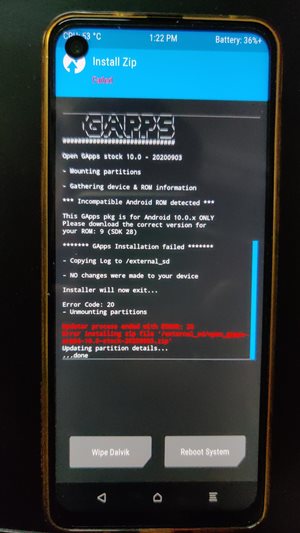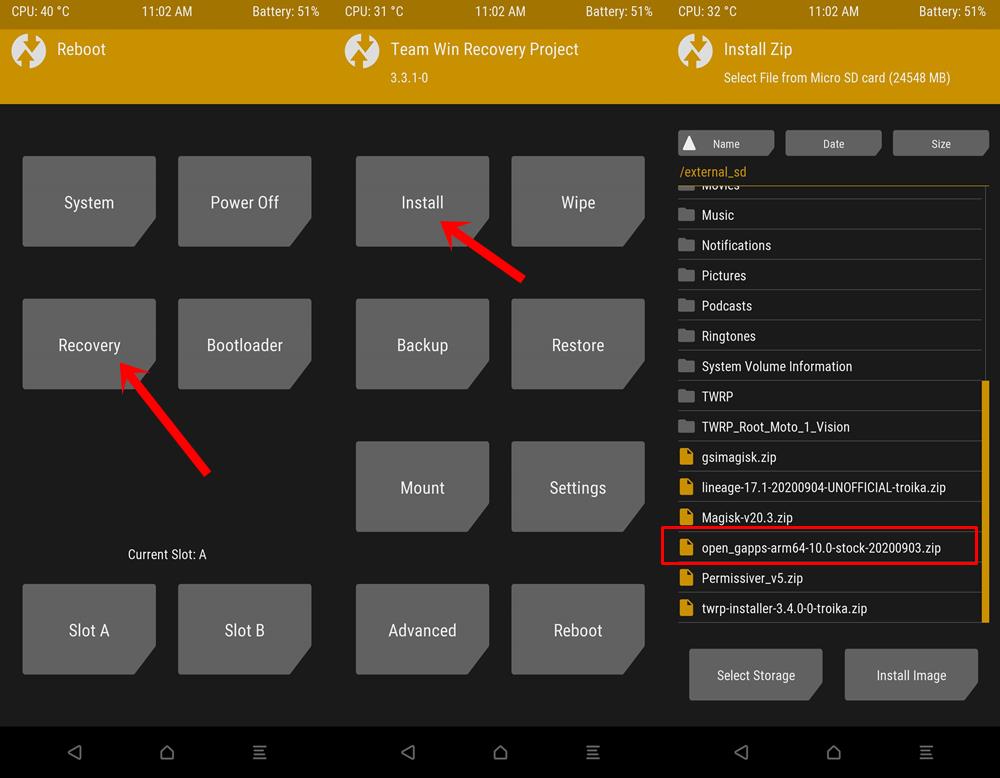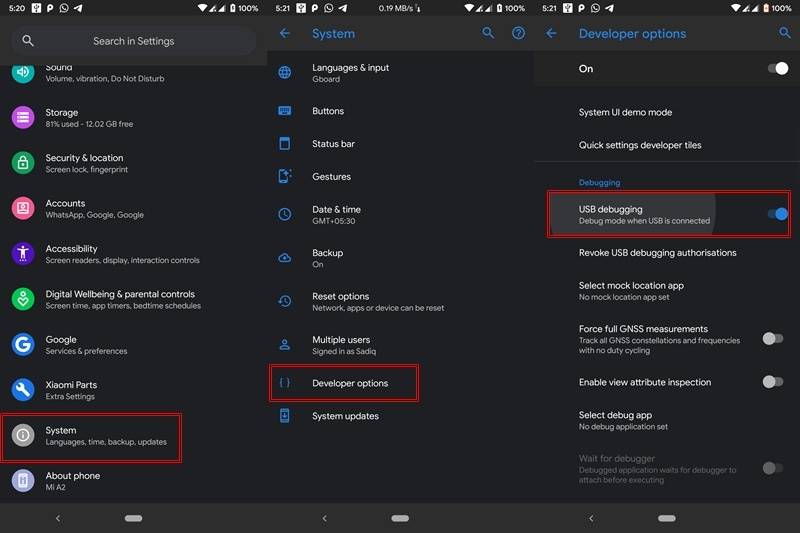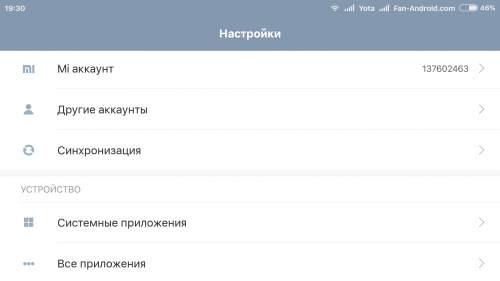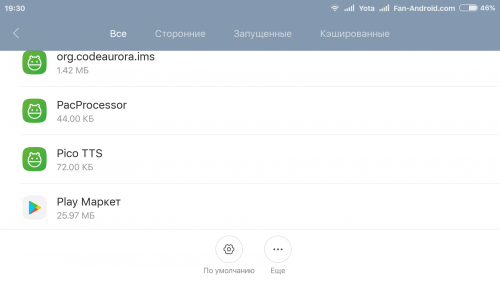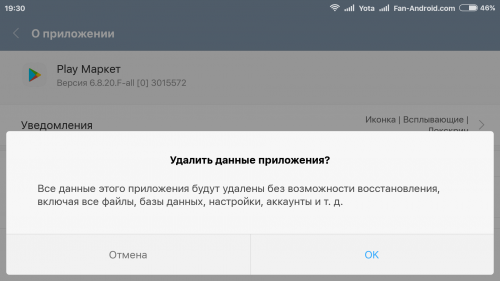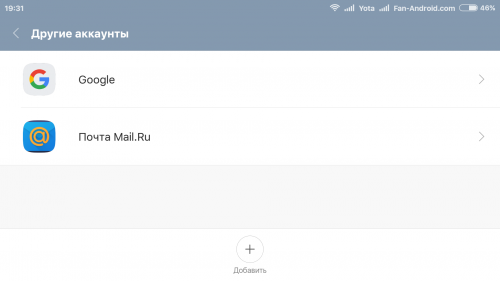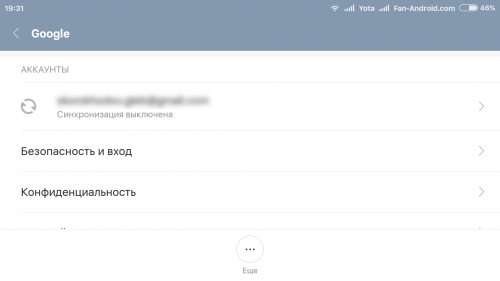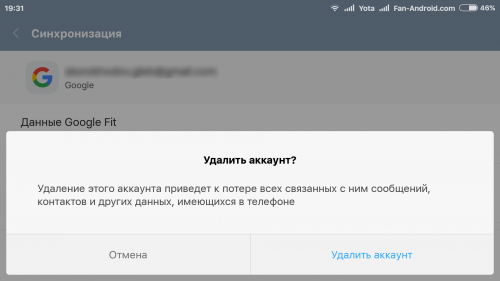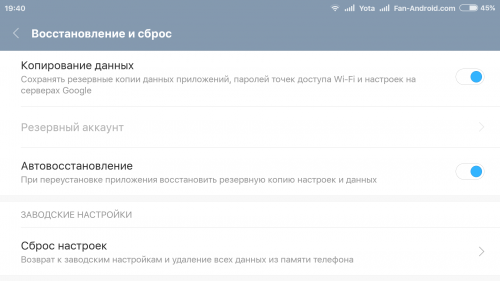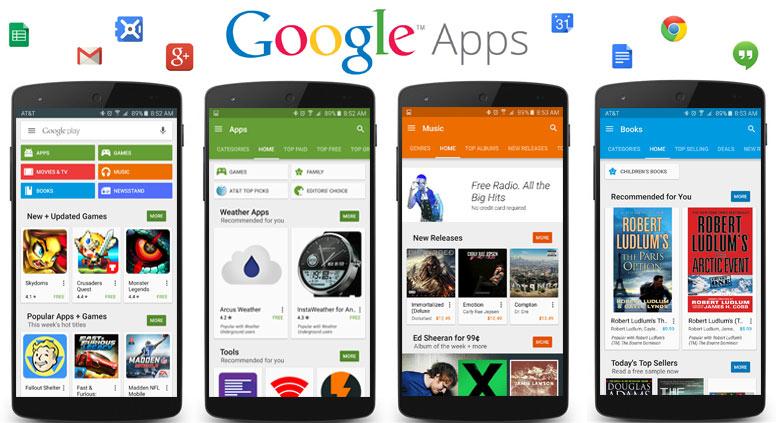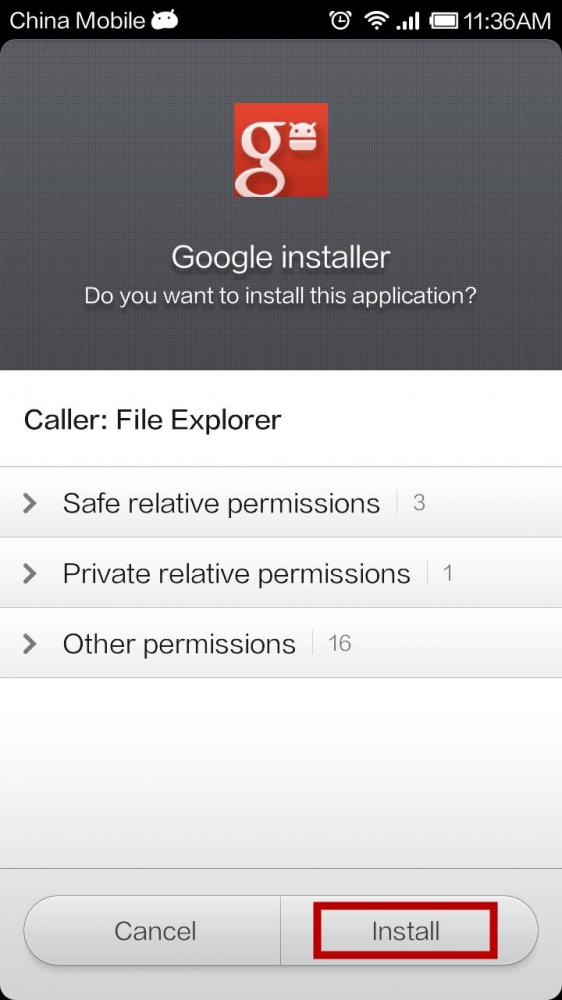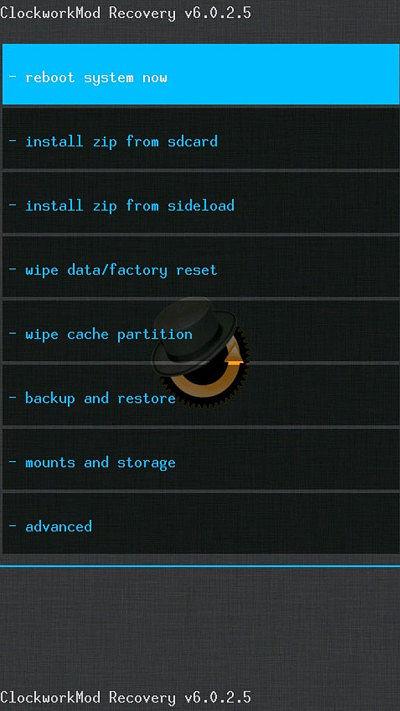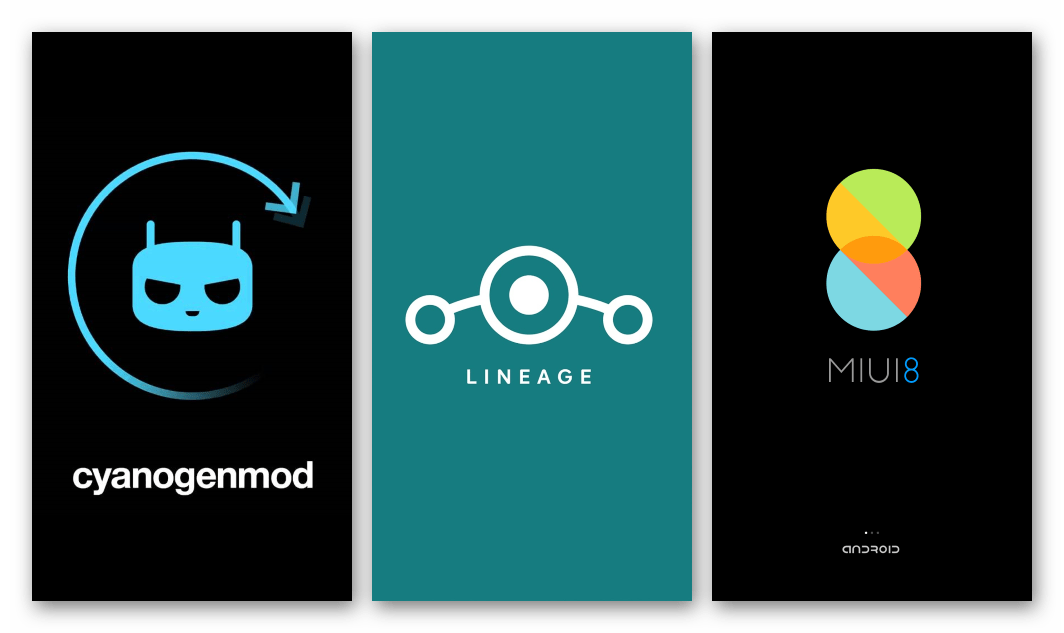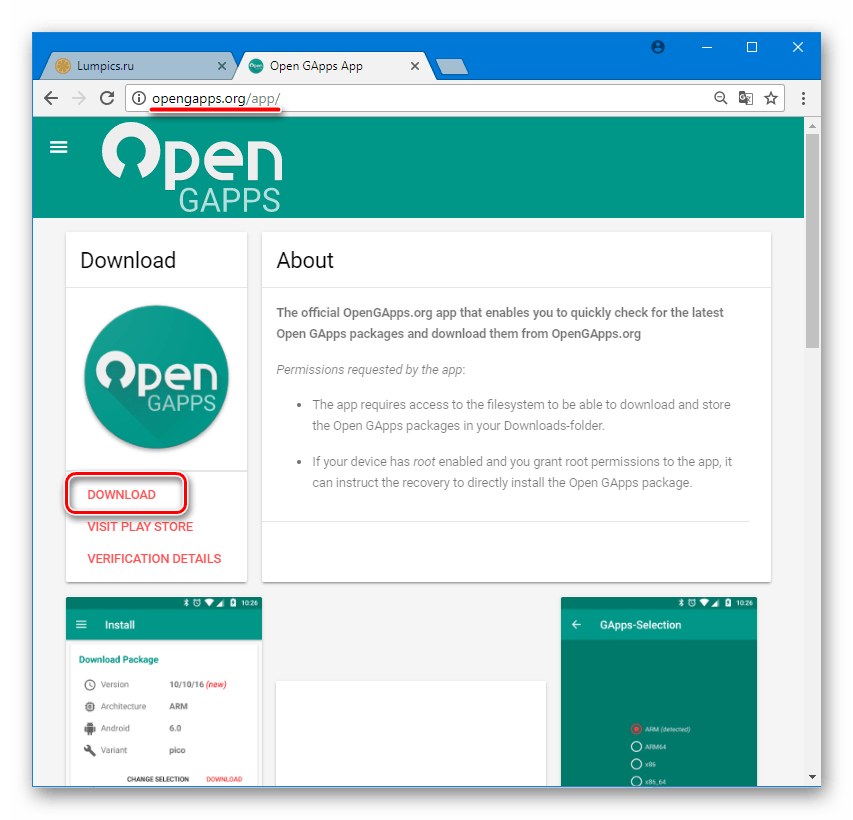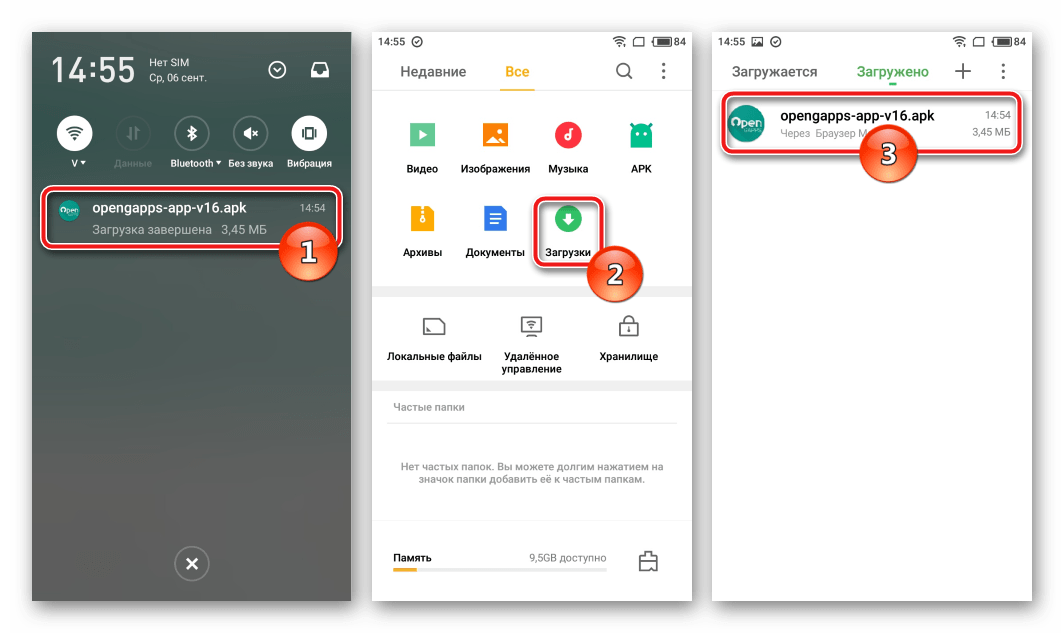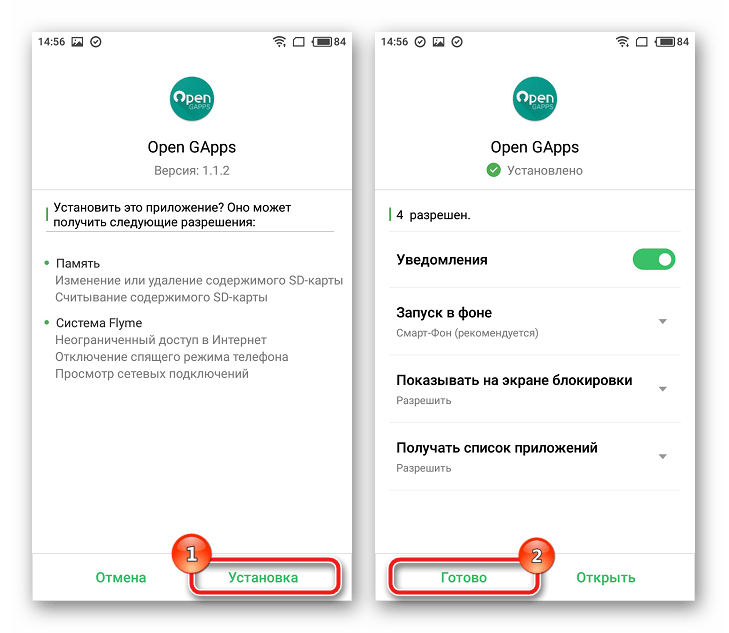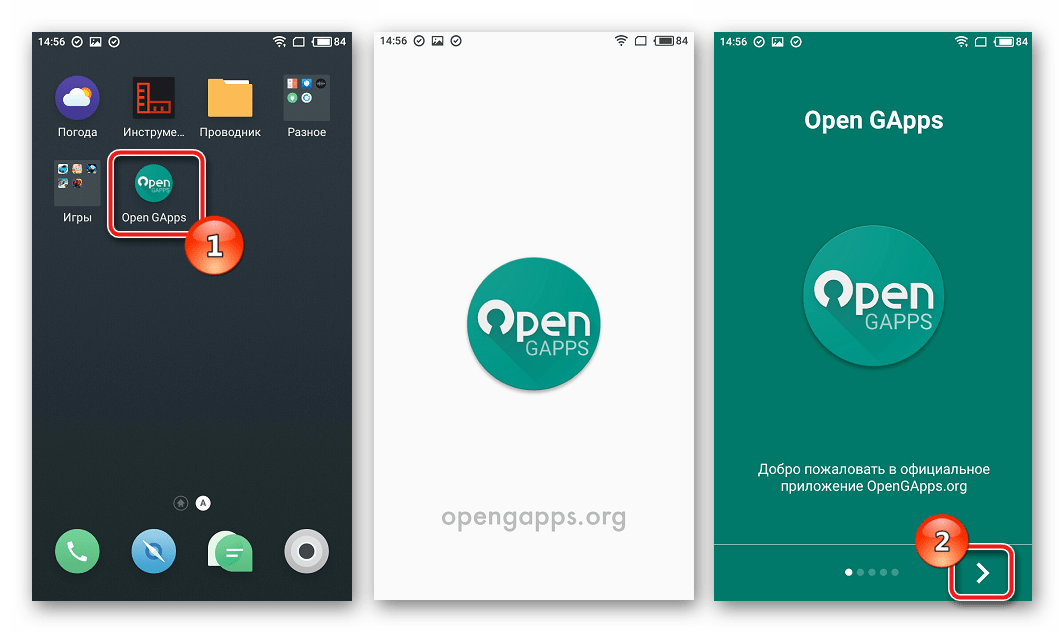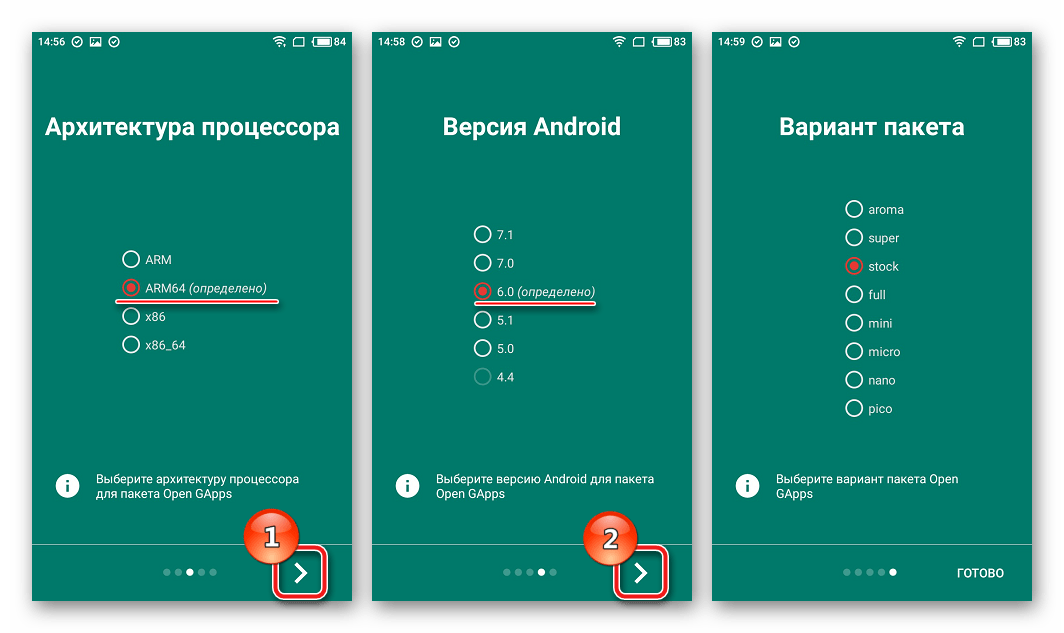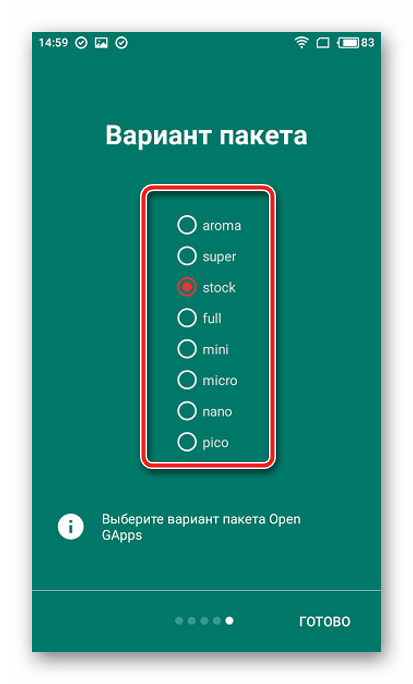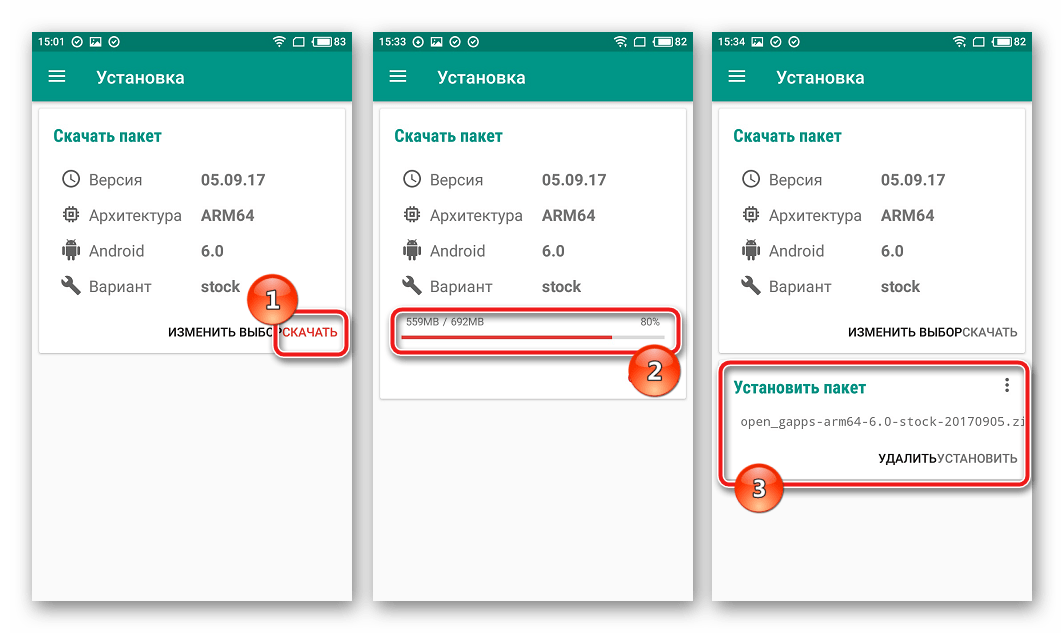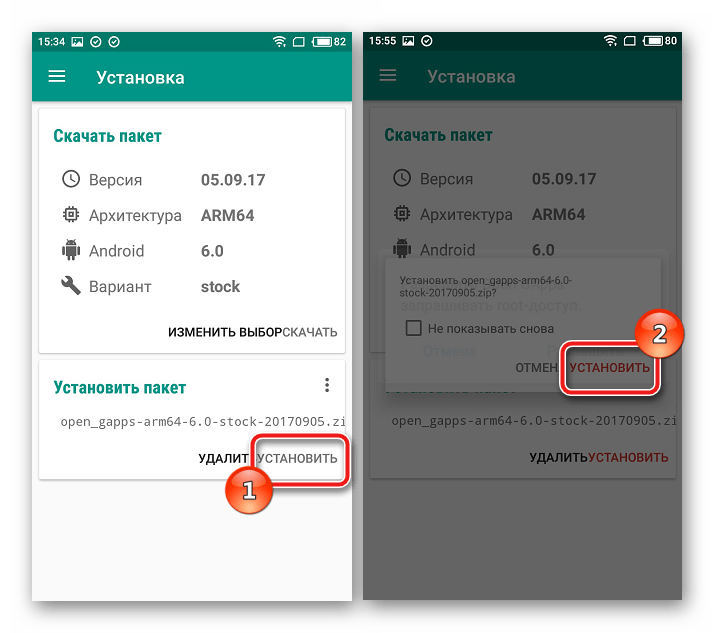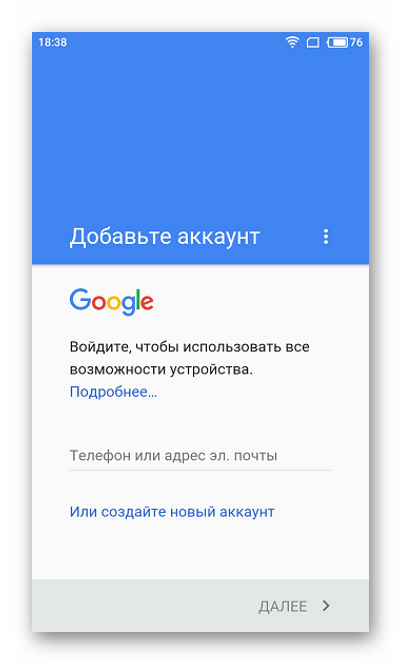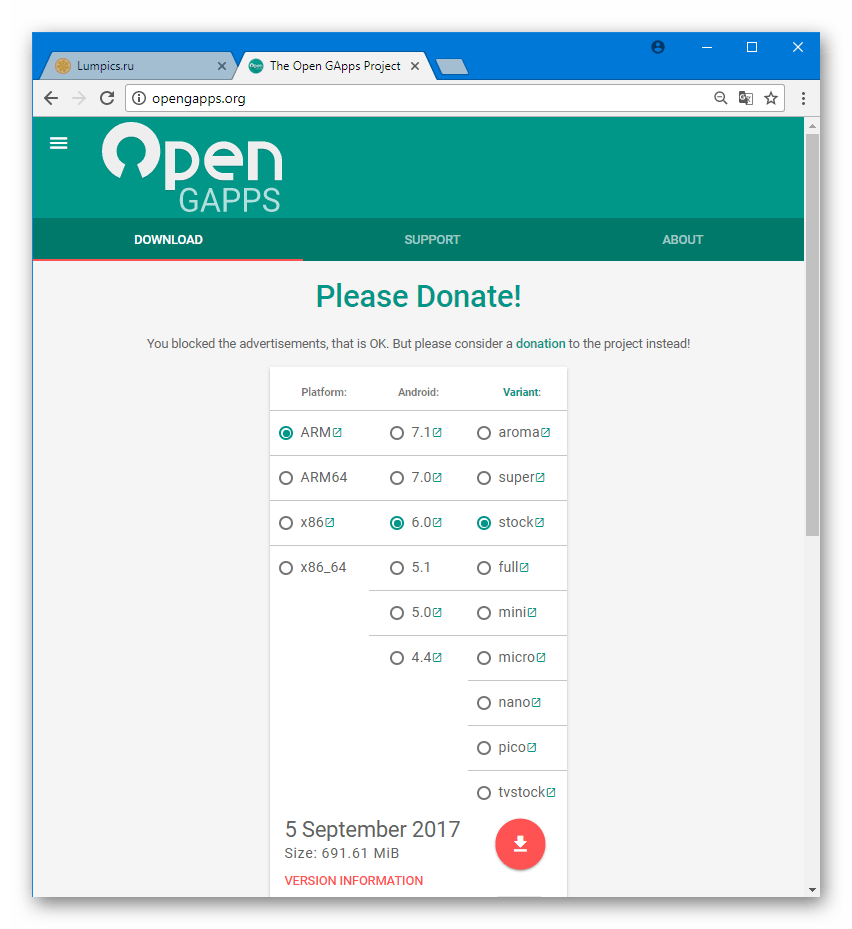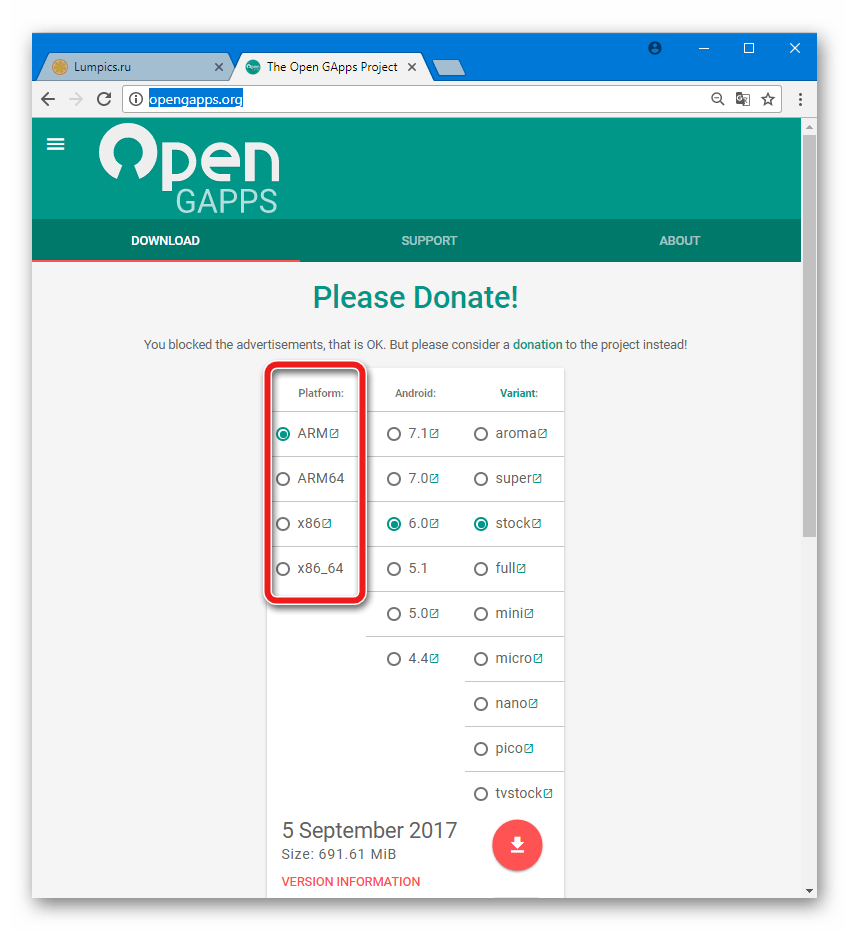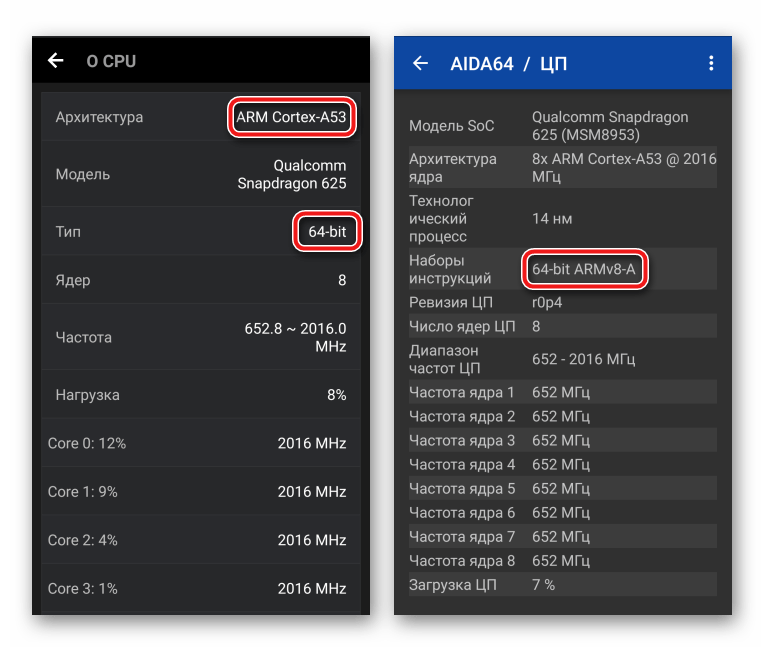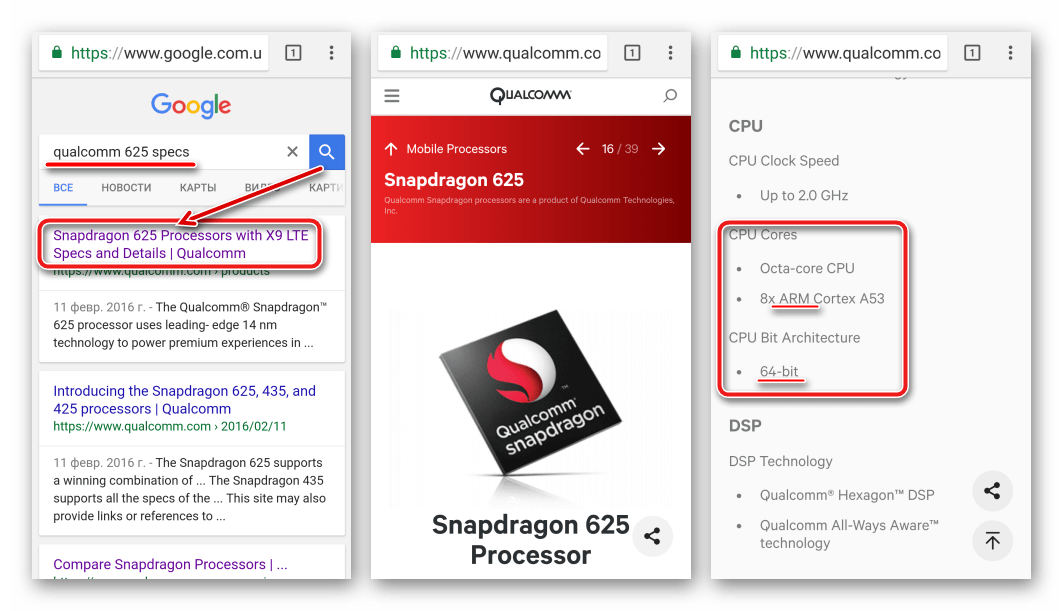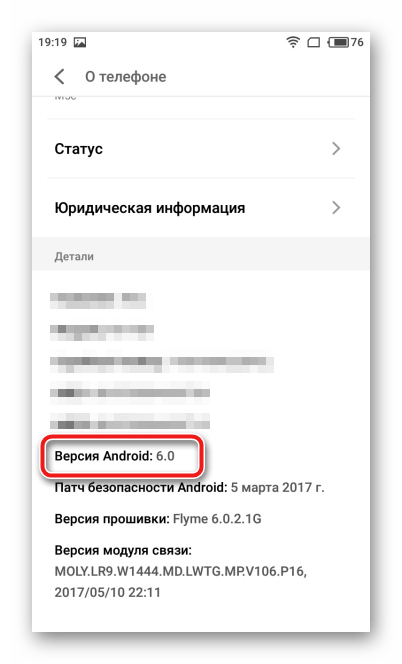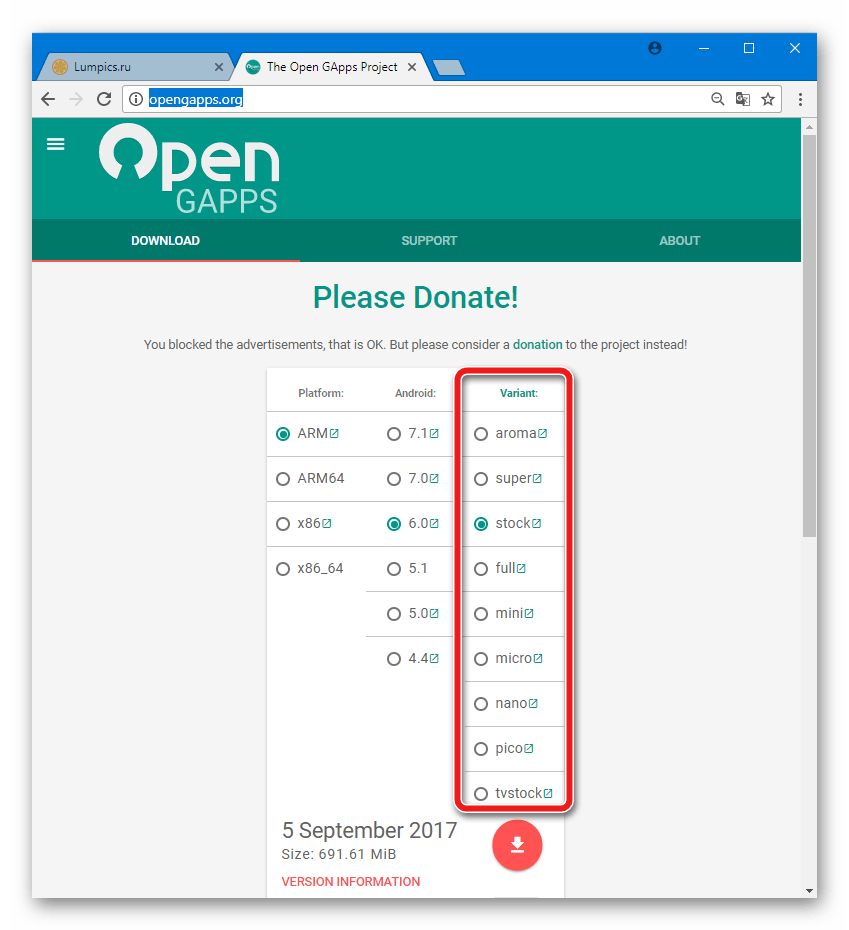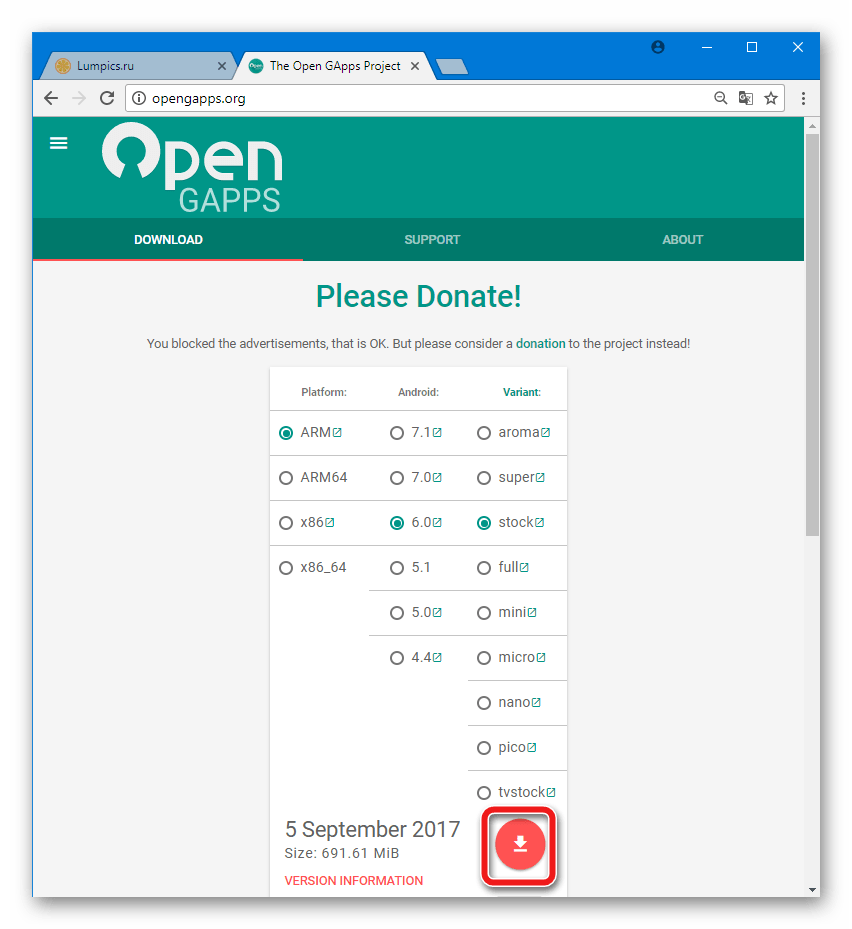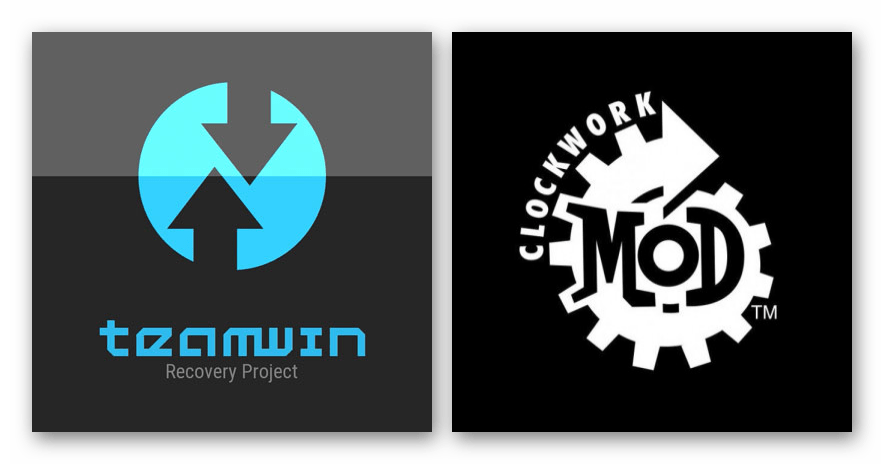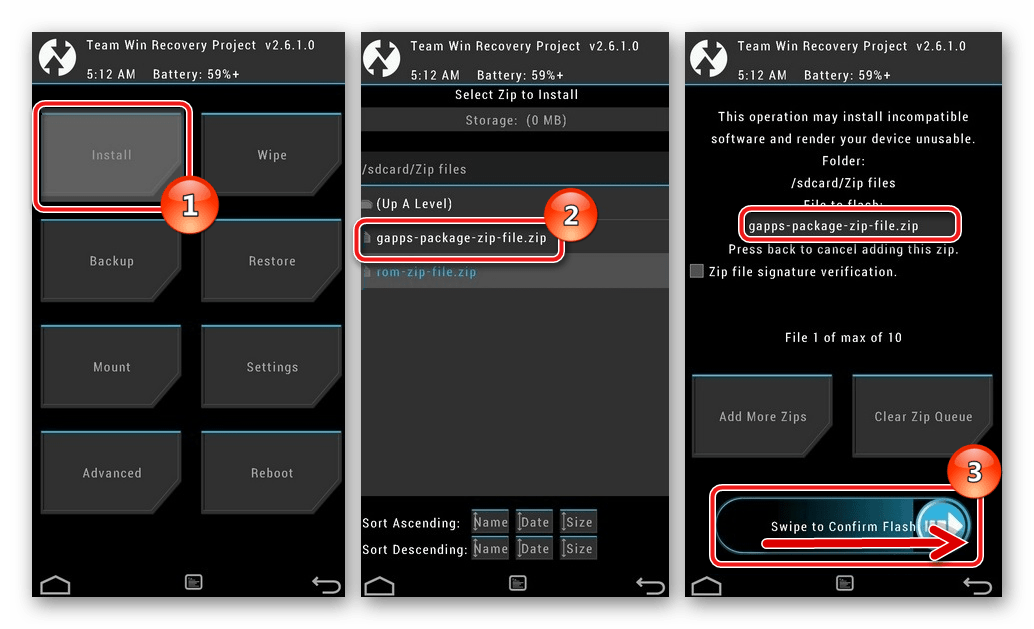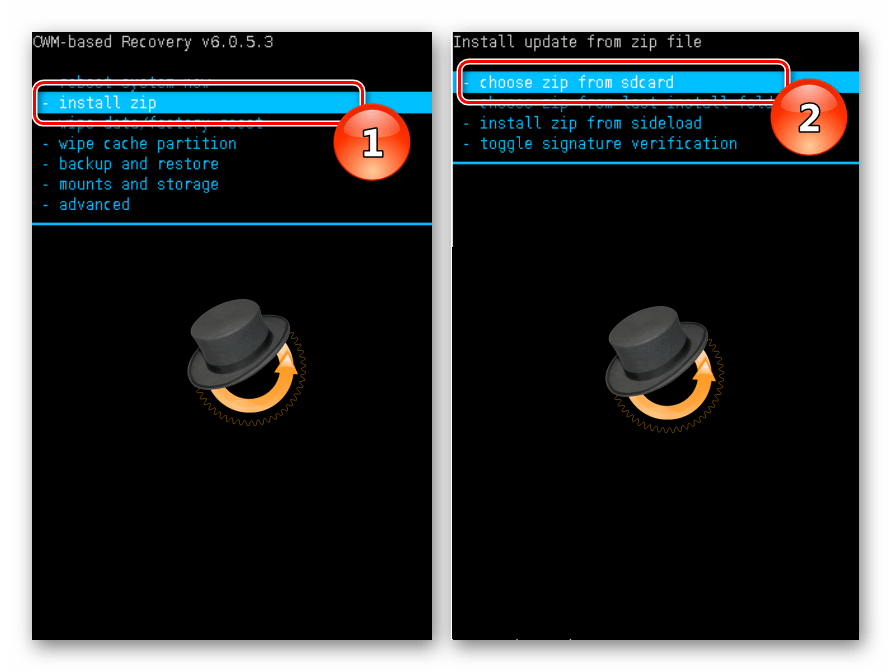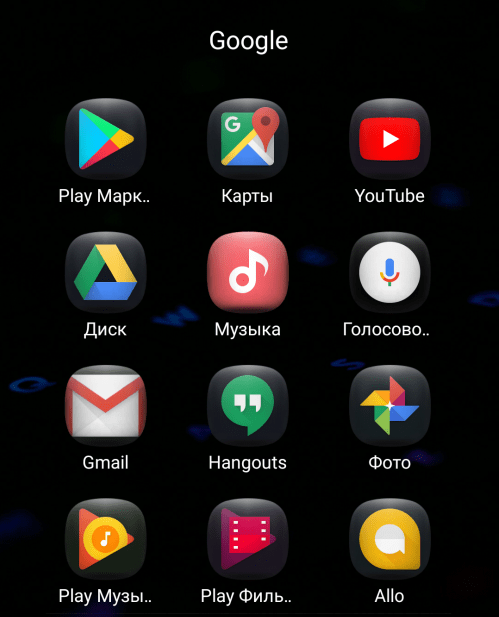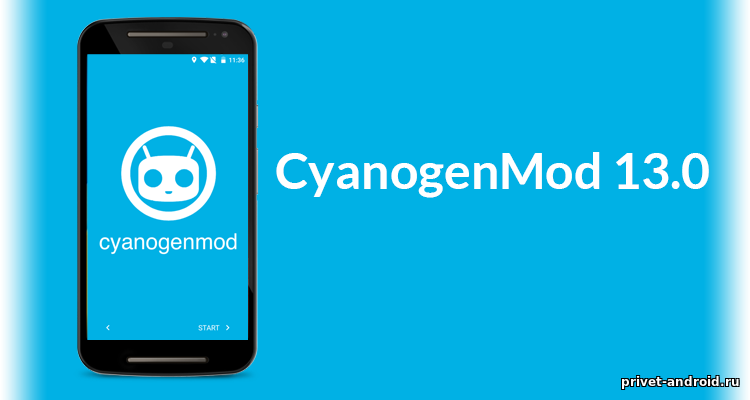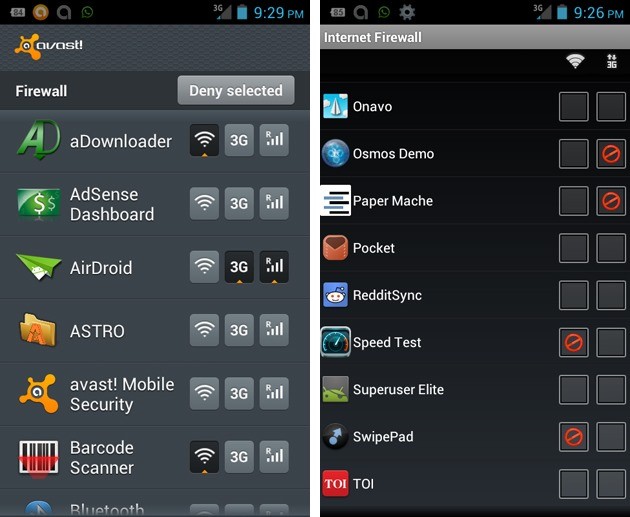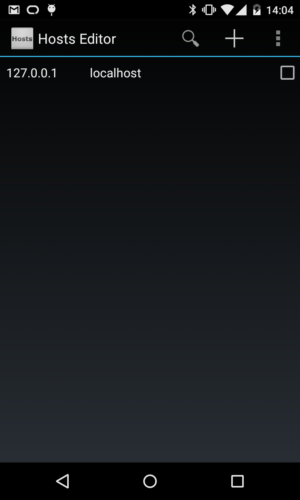В этом руководстве мы покажем вам, как исправить ошибку TWRP 20, которая возникает при прошивке пакета GApps, в основном с пользовательским ПЗУ LineageOS. Вы также получите следующее сообщение об ошибке: Пакет GApp предназначен ТОЛЬКО для Android 10.0.x. Загрузите правильную версию для вашего ПЗУ: 9 (SDK 28). Дело в том, что вы загрузили правильный пакет GApps. Кроме того, ваше ПЗУ также основано на Android 10, а не на Android 9.0. Оба эти факта были неправильно упомянуты в сообщении об ошибке.
Точно так же, если вы прошивали LineageOS, ваш TWRP может быть заменен на Lineage Recovery. это еще больше усложняет все дело. Было несколько экземпляров этого сообщения об ошибке: от Разработчики XDA к Гитхаб к Реддит, многие пользователи высказали эту озабоченность. Но не волнуйтесь. В этом руководстве мы поможем вам понять причину этой ошибки, а также то, как вы можете легко ее исправить. Следуйте вместе.
Одним из самых больших преимуществ экосистемы с открытым исходным кодом, такой как Android, является множество настроек, которые она приносит с собой. К ним относятся возможность разблокировать загрузчик устройства, получить права администратора путем рутирования через Magisk, прошивать множество модулей, фреймворк, темы Syubstratum и другие. Точно так же многие пользователи также предпочитают устанавливать совершенно новую сборку ОС Android в виде пользовательских ПЗУ. Эта специализированная прошивка предлагает множество функций и настроек, которые не могла предложить стандартная ОС.
РУКОВОДСТВО ПО TWRP
Кроме того, вы также будете получать обновления Android сверх того, что обещал OEM-производитель. Что ж, такие устройства, как OnePlus One, выпущенный в 2014 году, по-прежнему являются довольно активным игроком в сообществе. Если говорить об этих пользовательских ПЗУ, то среди крупных игроков есть LineageOS, HavocOS, Pixel Experience и другие. Каждое из этих ПЗУ в основном отличается своими предложениями. В то время как LineageOS — это базовое ПЗУ, которое в основном ориентировано на стабильность без добавления многих функций.
С другой стороны, HavocOS включает в себя множество функций и возможностей настройки. Точно так же Pixel Experience, как следует из названия, дает вам самый чистый и чистый опыт Android, который могут предложить устройства Pixel. Кроме того, между этими ПЗУ есть еще один отличительный фактор — пакет Google Apps или GApps. ПЗУ, такие как LineageOS, не поставляются с Google Apps, поэтому вам придется устанавливать пакет Google Apps отдельно. Принимая во внимание, что Pixel Experience — это одно ПЗУ, в которое встроены все приложения, службы и платформы Google.
Настоящая проблема возникает, когда вы прошиваете Custom ROM, а затем собираетесь прошивать эти GApps. TWRP сразу выдаст ОШИБКУ: 20 с этим файлом GApps. Точно так же GApps скажет, что: «Pkg Gapp предназначен ТОЛЬКО для Android 10.0.x. Загрузите правильную версию для вашего ПЗУ: 9 (SDK 28)». Затем следует сообщение об ошибке установки Gapps. Так почему же это происходит в первую очередь? И что еще более важно, как исправить эту проблему TWRP Error 20. Что ж, в этом руководстве мы рассмотрим все эти вопросы, а также перечислим полные инструкции по устранению этой проблемы. Следуйте вместе.
Волшебные гиды
Начнем с того, что ошибка TWRP 20 возникает, когда вы не перезагружаетесь в TWRP после прошивки пользовательского ПЗУ, а сразу прошиваете пакет GApps. В результате загрузочный раздел (в случае устройств с разделами A/B) или загрузочный раздел (в устройствах, отличных от A/B) повреждается и не распознается.
Кроме того, в следующий раз, когда вы загрузите свое устройство, скорее всего, ваше восстановление TWRP будет заменено восстановлением LineageOS. Все это усложняет жизнь конечному пользователю. Но мы будем использовать эту проблему только для того, чтобы найти исправление. Звучит интересно, да, это определенно так! Вот что нужно сделать с вашей стороны.
Как исправить ошибку TWRP 20 с помощью GApps
Приведенные ниже инструкции перечислены с учетом LineageOS. Это связано с тем, что эта проблема возникает только с указанным пользовательским ПЗУ. С учетом сказанного, на данный момент вы, возможно, стерли разделы «Данные», «Система» и «Кэш», а также прошили пользовательское ПЗУ LineageOS. И тогда вы прошили пакет GApps, но получили TWRP Error 20.
Ниже приведены два разных метода. Первый относительно короче второго, но второй метод имеет более высокий уровень успеха. В любом случае, нет ничего плохого в том, чтобы дать шанс первому, возможно, вы окажетесь в числе счастливчиков, и эта проблема может быть решена в течение нескольких секунд. Если нет, всегда есть второй метод.
СПОСОБ 1: Из самого TWRP
- Перейдите на главный экран TWPR и нажмите «Перезагрузить».
- Затем выберите вариант восстановления. Затем ваше устройство перезагрузится в TWRP.
- Теперь перейдите к «Установить» и выберите пакет GApps. Проведите пальцем вправо, чтобы прошить его, и на этот раз вы не столкнетесь с ошибкой TWRP 20 при прошивке GApps.
НЕ ПРОПУСТИТЕ: мы провели опрос среди широкой аудитории и получили потрясающие результаты. Обязательно ознакомьтесь с результатами нашего опроса по укоренению! <ЛИНИИ ДЛЯ ГОЛОСОВАНИЯ ЕЩЕ ОТКРЫТЫ!>
СПОСОБ 2: через восстановление LineageOS
- Перейдите на главный экран TWRP, нажмите «Перезагрузить», а затем выберите «Система». Или, если вы застряли на экране TWRP Error 20, вы можете напрямую нажать кнопку «Перезагрузить систему», расположенную в правом нижнем углу.
- Затем ваше устройство перезагрузится в LienageOS.
- Пропустите настройку, и когда вы дойдете до главного экрана, вам придется загрузить устройство для восстановления. Для этого существует три разных метода: с помощью комбинаций аппаратных клавиш, с помощью расширенной опции перезагрузки LineageOS или команд ADB. Мы будем использовать последнюю, то есть команду ADB. Итак, перейдите в «Настройки»> «О телефоне»> «Нажмите на номер сборки 7 раз»> вернитесь в «Настройки»> «Система»> «Дополнительно»> «Параметры разработчика»> «Включить отладку по USB».
- Кроме того, вам также нужно будет загрузить и установить Android SDK Platform Tools. Когда это будет сделано, перейдите в папку инструментов платформы, введите CMD в адресной строке и нажмите Enter. Это запустит командную строку.
- Теперь подключите ваше устройство к ПК через USB-кабель. Убедитесь, что отладка включена. Затем введите приведенную ниже команду в окне командной строки, чтобы загрузить устройство в режим восстановления: adb reboot recovery.
- Теперь ваше устройство должно перезагрузиться в Lineage Recovery. Используйте клавиши громкости, чтобы выбрать параметр «Применить обновление», и нажмите клавишу питания, чтобы подтвердить решение.
- Теперь, если файл GApps присутствует на SD-карте, с помощью клавиш громкости выделите параметр «Выбрать из SDCard1» и нажмите клавишу питания, чтобы подтвердить его. Затем перейдите к ZIP-файлу GApps с помощью клавиш громкости и выберите файл с помощью клавиши питания.
- Начнется процесс перепрошивки, который займет некоторое время, в зависимости от того, какой пакет вы прошиваете (Pico, Nano, Stock и т. д.).
- С другой стороны, если пакет GApps не хранится на вашей SD-карте, вам придется использовать «Применить» с маршрута ADB. Следовательно, выберите этот метод с помощью клавиши питания.
- Затем перейдите в папку инструментов платформы, введите CMD в адресной строке и нажмите Enter. Это запустит командную строку.
- В то же время перенесите загруженный пакет GApps в папку platform-tools. Рекомендуется переименовать его в gapps, чтобы полное имя было gapps.zip.
- Теперь подключите ваше устройство к ПК через USB-кабель. Убедитесь, что оно находится в режиме боковой загрузки ADB из Lineage Recovery. После этого выполните приведенную ниже команду в окне CMD: adb sideload gapps.zip
- Затем пакет GApps будет перенесен с вашего ПК и также автоматически установлен.
- Когда это будет сделано, вы можете перезагрузить устройство в ОС.
Вот и все. Это были шаги по исправлению ошибки TWRP 20 с помощью GApps. Теперь вы можете легко войти в свою учетную запись Google, восстановить все данные, попробовать свои любимые приложения Google и погрузиться в экосистему Google. В заключение, если у вас есть какие-либо вопросы относительно любого из вышеупомянутых шагов, сообщите нам об этом в разделе комментариев ниже. Мы обязательно вернемся к вам с решением.
ПРИМЕЧАНИЕ. ВСЕ ИЗОБРАЖЕНИЯ СДЕЛАНЫ АДМИНИСТРАТОРОМ DROIDWIN.COM. ВЫ НЕ МОЖЕТЕ ИСПОЛЬЗОВАТЬ ЭТО НА ВАШЕМ САЙТЕ ДЛЯ КАКИХ-ЛИБО ЦЕЛЕЙ, БЕЗ УТВЕРЖДЕНИЯ ЭТОГО САЙТА (DROIDWIN.COM)
Направляющие разделов A/B
In this tutorial, we will show you how to fix the TWRP 20 Error that happens while flashing the GApps package, mostly with LineageOS Custom ROM. You will also get the following error message: GApp’s pkg is for Android 10.0.x ONLY. Please download the correct version for your ROM: 9 (SDK 28). The thing is you have downloaded the correct GApps package. Furthermore, your ROM is also Android 10 based, and not Android 9.0. Both these facts have been incorrectly mentioned in the Error message.
Likewise, if you have flashed the LineageOS, then your TWRP might be replaced with Lineage Recovery. this further complicates the entire matter. There have been various instances of this error message: from XDA Developers to GitHub to Reddit, many users have voiced this concern. But fret not. In this guide, we will help you understand the reason behind this error and how you could easily fix it as well. Follow along.
One of the biggest perks of having an open-source ecosystem like Android is the plethora of tweaks that it brings with itself. These include the ability to unlock the device’s bootloader, gain administrative rights by rooting via Magisk, flashing tons of modules, framework, Syubstratum Themes among others. Likewise, many users also prefer to install an altogether new build of Android OS in the form of Custom ROMs. This customized firmware offers a plentitude of features and customizations that the stock OS could not offer.
TWRP GUIDES
- How to Install OTA Updates in Rooted Android Device
- How to Permanently Install TWRP without TWRP ZIP File (only using TWRP.img file)
- Root Android Devices Without TWRP Recovery
- How to Fix TWRP Error 7 (While Flashing Custom ROM via TWRP)
Apart from that, you will also be getting Android upgrades beyond what the OEM has promised. Well, devices like OnePlus One that was launched in 2014 is still quite an active player in the community. If we talk about these custom ROMs, then a few big players include LineageOS, HavocOS, Pixel Experience, among others. Each of these ROMs mainly differs in their offerings. While LineageOS is a basic ROM that mostly focuses on stability, without adding many features.
On the other hand, HavocOS has incorporated tons of features and customization opportunities. Likewise, Pixel Experience, as the name suggests, gives you the cleanest and purest stock Android experience, just what the Pixel devices have to offer. Apart from that, there is another differentiating factor between these ROMs- Google Apps Package or GApps. ROMs like LineageOS don’t come with Google Apps and hence you will have to flash the Google Apps package separately. Whereas Pixel Experience is one ROM that has all the Google Apps, Services and Frameworks baked in.
The real issue arises when you have flashed the Custom ROM and then are about to flash these GApps. TWRP would straightaway throw the ERROR: 20 with this GApps file. Likewise, GApps will say that: “Gapp’s pkg is for Android 10.0.x ONLY. Please download the correct version for your ROM: 9 (SDK 28)”. This is followed by the Gapps installation failed message. So why does this happen in the first place? And more importantly how to fix this TWRP Error 20 issue. Well in this guide we will be addressing all these queries and will list out complete instructions set to fix this issue as well. Follow along.
Magisk Guides
- [GUIDE] Flash ROMs/Magisk/TWRP/Kernels on A/B Partition Devices
- Everything About Magisk- Manager, Modules, and More
- Best Magisk Modules of 2020 [PART-1]
- [3 METHODS] Unroot any Android Device-Uninstall Magisk
Why TWRP Error 20 with GApps Occurs?
To begin with, the TWRP Error 20 happens when you don’t reboot to TWRP after flashing the Custom ROM, rather you directly flash the GApps package. As a result, the boot partition (in case of A/B Partition devices) or the boot partition (in non-A/B devices) gets corrupted and unrecognized.
Furthermore, the next time you boot your device, chances are your TWRP recovery will be replaced by the LineageOS Recovery. All this makes it more difficult for the end-user. But, we would be making use of this issue only to find the fix. Sounds interesting right, well it definitely is! Here is what needs to be done from your end.
The below instructions are listed out keeping the LineageOS in mind. This is because this issue seems to only with this said Custom ROM. With that said, as of now, you might have wiped the Data, System, and Cache partition and flashed the LineageOS custom ROM as well. And then you have flashed the GApps package but got the TWRP Error 20.
Given below, we have shared two different methods. The first one is relatively shorter than the second, but the second method comes with a higher success rate. Anyways, there is no harm in giving a shot to the first one, you might be among the lucky ones and this issue might be fixed within seconds. If not, the second method is always there.
METHOD 1: From TWRP Itself
- Head over to the TWPR Home screen and tap on Reboot.
- Then select the Recovery option. Your device will then reboot to TWRP.
- Now head over to Install and select the GApps package. Perform a right swipe to flash it, and this time you wouldn’t face TWRP Error 20 while flashing GApps.
DON’T MISS: We conducted a Rooting Poll involving the General Audiences and got some amazing results. Do check out our Rooting Survey Results! <VOTING LINES ARE STILL OPEN!>
METHOD 2: Via LineageOS Recovery
- Head over to the TWRP home screen, tap on Reboot, and then select System. Or if you are stuck on the TWRP Error 20 screen, then you could directly tap on the Reboot System button situated at the bottom right.
- Your device will then reboot to LienageOS.
- Skip through the setup and when you reach the home screen, you will have to boot your device to recovery. For that, there are three different methods: Via Hardware Key Combinations, From the Advanced Reboot Option of LineageOS, or the ADB Commands. We will be using the last one, i.e ADB command. So head over to Settings > About Phone > Tap on Build Number 7 times > Head back to Settings > System > Advanced > Developer Option > Enable USB Debugging.
- Likewise, you will also have to download and install the Android SDK Platform Tools. When that is done, head over to the platform-tools folder, type in CMD in the address bar and hit Enter. This will launch the Command Prompt.
- Now connect your device to PC via USB cable. Make sure Debugging has been enabled. Then type in the below command in the Command Prompt window to boot your device to the Recovery:
adb reboot recovery
- Your device should now reboot to the Lineage Recovery. Use the Volume keys to select the Apply Update option and hit the Power key to confirm the decision.
- Now if the GApps file is present in SD Card, use the Volume keys to highlight the Choose from the SDCard1 option and hit the Power key to confirm it. Then navigate to the GApps ZIP file using Volume keys and select the file using the Power key.
- The flashing process will now begin and should take some time, depending on which package you are flashing (Pico, Nano, Stock, etc).
- On the other hand, if the GApps package isn’t stored on your SD Card, then you will have to take the Apply from the ADB route. Hence select this method using the Power key.
- Then head over to the platform-tools folder, type in CMD in the address bar, and hit Enter. This will launch the Command Prompt.
- At the same time, transfer the downloaded GApps package to the platform-tools folder as well. It is recommended to rename it to gapps, so the complete name would then be gapps.zip.
- Now connect your device to the PC via USB cable, Make sure it is in ADB Sideload Mode from Lineage Recovery. With that done, now execute the below command in the CMD window:
adb sideload gapps.zip
- The GApps package will then be transferred from your PC and automatically be installed as well.
- When that is done, you may now reboot your device to the OS.
That is it. These were the steps to fix the TWRP Error 20 with GApps. Now you could easily sign in with your Google Account, restore all the data, try out your favorite Google Apps, and dive deep into the Google ecosystem. Rounding off, if you have any queries with respect to any of the aforementioned steps, do let us know in the comments section below. We would definitely get back to you with a solution.
NOTE: ALL IMAGES ARE TAKEN BY THE ADMIN OF DROIDWIN.COM. YOU MAY NOT USE IT ON YOUR SITE FOR ANY PURPOSE, WITHOUT CREDITING THIS SITE (DROIDWIN.COM)
A/B Partition Guides
- [GUIDE] Flash ROMs/Magisk/TWRP/Kernels on A/B Partition Devices
- How to Flash Various Files in A/B Partition Devices
- Install Custom ROMs on any Android Device- Includes A/B Partition
- How to Fix FAILED (remote: unknown command) Error
About Chief Editor
Sadique Hassan
administrator
A technical geek by birth, he always has a keen interest in the Android platform right since the birth of the HTC Dream. The open-source environment always seems to intrigue him with the plethora of options available at his fingertips. “MBA by profession, blogger by choice!”
I:operation_start: 'Sideload'
I:Unable to find a directory to store TWRP logs.Starting ADB sideload feature...
E:[MTP] request read returned -1, errno: 5, exiting MtpServer::run loop
I:Disabling MTP
Stopping adbd...
adbd pid 545 found, sending kill.
I:Setting active slot B
I:Lun file '/sys/class/android_usb/android0/f_mass_storage/lun0/file' does not exist, USB storage mode disabled
TW_INCLUDE_CRYPTO := true
I:Found brightness file at '/sys/class/leds/lcd-backlight/brightness'
I:Got max brightness 255 from '/sys/class/leds/lcd-backlight/max_brightness'
I:TWFunc::Set_Brightness: Setting brightness control to 80
I:LANG: en
I:AB_OTA_UPDATER := true
sideload-host file size 183567260 block size 65536
Installing zip file '/sideload/package.zip'
I:Update binary zip
Verifying package compatibility...
Package doesn't contain compatibility.zip entry
I:Extracting updater binary 'META-INF/com/google/android/update-binary'
I:Zip does not contain SELinux file_contexts file in its root.
I:Legacy property environment not used in updater.
Archive: /sideload/package.zip
inflating: app_densities.txt
Archive: /sideload/package.zip
inflating: app_sizes.txt
Archive: /sideload/package.zip
inflating: bkup_tail.sh
Archive: /sideload/package.zip
inflating: gapps-remove.txt
Archive: /sideload/package.zip
inflating: g.prop
Archive: /sideload/package.zip
inflating: installer.sh
Archive: /sideload/package.zip
inflating: busybox-arm
Archive: /sideload/package.zip
inflating: tar-arm
Archive: /sideload/package.zip
inflating: unzip-arm
Archive: /sideload/package.zip
inflating: zip-arm
libc: Fatal signal 11 (SIGSEGV), code 1, fault addr 0x0 in tid 569 (install), pid 569 (install)
Segmentation fault
##############################
_____ _____ ___ ____
/ _ | __ / _ | _
| / || |__) | |_| || |
| | | || ___/| __/ | | | |
| / || | |__ | | | |
_/ _/ |_| ___| |_| |_|
___ _ ___ ___ ___
/ __| /_ | _ _ / __|
| (_ |/ _ | _/ _/__
___/_/ __| |_| |___/
##############################
Open GApps nano 9.0 - 20191213
- Mounting /vendor
find: /system/system: No such file or directory
ls: /system/system: No such file or directory
unknown fuse request opcode 17
df: /sideload: Function not implemented
- Gathering device & ROM information
*** Incompatible Android ROM detected ***
This GApps pkg is for Android 9.0.x ONLY
Please download the correct version for
your ROM: 16.1.0 (SDK 27)
******* GApps Installation failed *******
- Copying Log to /sideload
cp: can't create '/sideload/open_gapps_log.txt': Read-only file system
- NO changes were made to your device
Installer will now exit...
Error Code: 20
cp: can't stat '': No such file or directory
ls: /system/system: No such file or directory
unknown fuse request opcode 17
df: /sideload: Function not implemented
cp: can't stat '/sideload/open_gapps_log.txt': No such file or directory
cp: can't stat '/system/system/etc/g.prop': No such file or directory
cp: can't stat '/system/system/default.prop': No such file or directory
cp: can't stat '/system/system/build.prop': No such file or directory
cp: can't stat '/vendor/vendor/build.prop': No such file or directory
cp: can't stat '/data/local.prop': No such file or directory
cp: can't stat '/build.prop': No such file or directory
cp: can't stat '/system/system/addon.d/70-gapps.sh': No such file or directory
cp: can't stat '/cache/recovery/log': No such file or directory
/tmp/installer.sh: line 1: logcat: not found
tar: can't open '/sideload/open_gapps_debug_logs.tar.gz': Read-only file system
- Unmounting /vendor
Updater process ended with ERROR: 20
I:Install took 8 second(s).
I:Signaling child sideload process to exit.
I:Waiting for child sideload process to exit.
sideload_host finished
I:[MTP] Starting MTP
I:sending message to add 65538 '/data/media' 'Internal Storage'
I:Message sent, add storage ID: 65538 '/data/media'
I:Set page: 'action_complete'
I:operation_end - status=1
I:[MTP] created new mtpserver object
I:[MTP] MtpServer::run fd: 20
I:[MTP] mtppipe add storage 65538 '/data/media'
I:[MTP] MtpStorage id: 65538 path: /data/media
Способ 1: Сброс настроек Google Play Маркета
Сброс настроек сервиса довольно часто помогает решить проблему с различными ошибками. Делается он следующим образом:
- Заходим в меню настроек смартфона (планшета)
- Выбираем раздел «Приложения» или «Диспетчер приложений»:
- Находим в списке Google Play, выбираем его;
- В открывшемся окне управления приложением выбираем «Очистить кэш» или «Стереть данные», нажимаем на эту кнопку.
- Выполняем перезагрузку Android-устройства, чтобы система отреагировала на внесенные в настройки изменения.
Способ 2: Удаление обновлений Google Play
Всё делается так же, как в описанном выше способе 2, с той только разницей, что вместо «Очистить кэш» выбирается кнопка «Удалить обновления». Приложение вернется к первоначальному варианту, в котором до установки обновлений работало нормально. Если проблема, действительно, в новой версии софта, или Android-устройство в силу технического несовершенства эти обновления «не тянет», то сервис заработает в привычном для пользователя режиме. Без новых возможностей, но исправно.
Способ 3: Редактирование файла /etc/hosts
Данный системный файл в Android-устройствах находится по адресу /system/etc/hosts. Используется он для блокировки доступа к нежелательным ресурсам. Изначально файл содержит единственную запись localhost 127.0.0.1. Из-за действий злоумышленников, пожелавших заблокировать ваш Google-аккаунт и получить деньги за разблокировку, там может оказаться и адрес маркета. Удалите эту строку, вернув файл hosts в исходное состояние. Для таких действий может понадобиться получение root-прав. Как это делается на различных устройствах мы неоднократно рассказывали на нашем сайте
Способ 4: Перезагрузка устройства
Перезагрузка смартфона или планшета — это первое, что стоит попробовать, если вдруг Play Маркет отказался работать из-за ошибки «Код 20». Как вариант, причиной могло стать зависание системы (с этой ситуацией пользователи сталкиваются довольно часто). Самое интересное, что перезагрузка частенько помогает не только при сбоях в работе с Play Маркетом, но и при проблемах, возникающих с другими сервисами и приложениями. Случается и так, что устройство перезагрузилось, но маркет работать не хочет. Тогда можно попробовать применить другие способы.
Способ 5: Удаление аккаунта Google
Сразу предупреждаем: удалив аккаунт Google, вы можете лишиться нужной и важной информации, поэтому рекомендуется заблаговременно создать резервную копию (выполнить синхронизацию данных).
- Зайти в меню настроек;
- Выбрать «Аккаунты» и найти свой в открывшемся меню, нажать;
- В открывшемся меню синхронизации нажать на свой почтовый ящик;
- Выбрать пункты для синхронизации (сохранения в резервной копии). Обычно это «Контакты» и прочая информация личного характера, имеющаяся в памяти устройства. Для выбора разделов достаточно клика на них. Если вам дорога вся информация, содержащаяся в Android-устройстве, кликните на «Опции», после чего выберите «Синхронизировать» — вы получите резервные копии всех имеющихся приложений.
Теперь вы готовы к удалению своего аккаунта Google. Когда вы вновь войдете с него на устройство, то получите предложение восстановить информацию с резервной копии.
Но вернемся к процедуре удаления Google-аккаунта для нормализации работы маркета. После создания резервной копии нужно вернуться в предыдущее меню и на этот раз выбрать «Удалить», а не «Синхронизировать». Кликните на соответствующую кнопку, после чего выполните перезагрузку смартфона (планшета) и войдите в аккаунт заново. Обычно удаление аккаунта помогает избавиться от проблем, связанных с работой сервисов Google и кода ошибки 20. Если же этого не произошло, пробуйте другие методы.
Способ 6: Полный сброс всех настроек Android-устройства
Полный сброс (возврат устройства к заводским настройкам) — метод радикальный и действенный, но к нему необходима подготовка. Иначе можно потерять ценную информацию. Выполните синхронизацию данных — создайте резервную копию, как показано выше в способе 5. Убедитесь в удачном завершении этой процедуры. Теперь можно перейти в «Настройки», найти раздел «Восстановление и сброс», где выполнить «Сброс настроек». Устройство после этого нужно перезапустить и восстановить информацию, воспользовавшись резервной копией.
Как видите, предлагаемые методы довольно тривиальны и не отличаются от мануалов для устранения проблем, связанных с другими ошибками при работе с Google Play. Если вы знаете более интересные и эффективные варианты исправления ошибки «Не удалось установить приложение в папку по умолчанию» (код ошибки: 20) , расскажите о них в комментариях. Возможно, именно ваш способ окажется единственным для кого-то из наших посетителей.
Как установить сервисы Google на китайский смартфон
В Поднебесной очень сильна конкуренция между производителями смартфонов, что заставляет компании предлагать гаджеты с «вкусной начинкой» за весьма небольшие деньги. Заказать девайс в полтора раза дешевле, чем в России, или из тех, что в Россию не поставляют, можно хоть на Али, хоть на какой другой площадке. Но после получения устройства вас, скорее всего, будет ожидать неприятный сюрприз: в прошивке нет сервисов Google вообще и магазина Google Play в частности. В статье мы расскажем, как установить приложения Google на любой смартфон и обойти возможные трудности.
Если вы всё ещё сомневаетесь, что смартфоны даже известных производителей без сервисов Google (GApps) — редкость, то вот вам живой пример: Xiaomi Redmi Note 5A, он же Redmi Y1. Гаджет оснащён восьмиядерным процессором Qualcomm Snapdragon 425, 2 ГБ оперативной и 16 ГБ внутренней памяти, а также камерой на 13 Мп. В Китае бюджетник можно купить всего за 5830 рублей, в то время как в нашей стране его средняя цена — 8385 рублей.
А вот Honor Magic и вовсе не продаётся в нашей стране, хотя и имеет впечатляющие характеристики. Смартфон может похвастать WQHD-дисплеем, восьмиядерным чипсетом Huawei Kirin 950, двойной камерой на 12 Мп, а также 4 ГБ оперативной и 64 внутренней памяти. При заказе из Китая такой гаджет обойдётся в 33850 рублей.
Примеров подобных устройств можно найти ещё немало, а причина отсутствия на них сервисов Google проста — в Китае они запрещены, и никто из производителей не станет устанавливать их на смартфоны для внутреннего рынка. Нам же сложно представить себе использование таких смартфонов, ведь без аккаунта Google даже синхронизировать контакты — задачка не из рядовых! К счастью, эта проблема решаема.
Установка в один клик
Универсальной инструкции по неофициальной установке на гаджет сервисов Google не существует, а выбор того или иного способа зависит в основном от прошивки, производителя и используемого чипсета, но иногда и от других факторов. Мы предлагаем несколько способов установки сервисов Google, и почти со стопроцентной вероятностью хотя бы один из них сработает для вашего смартфона.
В некоторых случаях установка сервисов Google на смартфон возможна даже без получения прав суперпользователя или установки стороннего «рекавери» — достаточно воспользоваться специальным приложением. Перед установкой такой программы её необходимо скачать в виде apk-файла из стороннего источника и включить возможность установки приложений из неизвестных источников в разделе «Безопасность» настроек гаджета.
Если у вас смартфон Xiaomi, вы можете воспользоваться приложением Google Installer, разработанным специально для гаджетов этого производителя. Всё, что вам потребуется для установки сервисов Google при использовании этой программы — несколько раз нажать кнопку «Далее» и соглашаться с предложениями об установке приложений Google. Если на смартфоне уже есть магазин приложений Mi Market, Google Installer можно загрузить непосредственно из него.

По отзывам пользователей, Google Installer нередко помогает и владельцам смартфонов других марок, но работоспособность приложения разнится от модели к модели. Вы можете попробовать программу в любом случае — даже если она вам не поможет, ничего страшного не случится.
Похожее приложение существует и для смартфонов Meizu, даже название почти совпадает — Google Apps Installer. Как и Google Installer, эта программа работает в автоматическом режиме и практически не требует вмешательств со стороны пользователя. Загрузить Google Apps Installer можно либо с нашего форума, либо из официального магазина приложений Meizu, App Center.

Полезные ссылки:
Установка через recovery
Если установить сервисы Google с помощью программ не удалось, не стоит отчаиваться — есть более надёжный, хотя и более сложный способ установки Google Play и других программ. Для этого вам понадобится сторонний recovery — инструмент для изменения прошивок и системного ПО, например, ClockworkMod или TWRP. Инструкции по установке recovery вы найдёте на нашем форуме в теме, посвящённой прошивке вашего устройства. Заодно вы можете получить права суперпользователя — этот шаг желателен, но не обязателен. Мы опишем два способа установки GApps: с правами суперпользователя и без.
Автоматическая установка. Требуется root. После того, как recovery установлен, необходимо собрать пакет сервисов Google для конкретного гаджета. В этом поможет бесплатная программа Open GApps, которая при запуске попросит дать ей права суперпользователя для возможности автоматической работы, а также указать архитектуру процессора и версию Android, если они были неверно определены самим приложением.


Последним этапом настройки станет выбор варианта пакета. Open GApps предлагает целых восемь вариантов и, если вы не хотите изучать разницу между ними, вполне можете остановиться на предлагаемом по умолчанию пакете stock. А вот краткое описание всех вариантов:
- pico — минимальный набор сервисов для работоспособности магазина приложений Google Play;
- nano — включает сервисы поиска и приложение Device Health Services;
- micro — включает календарь, лончер Google Now и клиент GMail;
- mini — включает ряд фирменных приложений, например, YouTube и Карты;
- full — включает все стандартные приложения Google;
- stock — включает камеру и клавиатуру Google, а также заменяет все приложения AOSP программами Google;
- super — включает Android Pay, Переводчик и ещё несколько дополнительных сервисов;
- aroma — идентичен пакету super, но позволяет выбрать устанавливаемые программы и сервисы вручную.
После выбора пакета, нажмите кнопку «Скачать» и запаситесь терпением: даже пакет mini занимает 350 МБ, а stock «весит» больше 750 МБ.

Всё, что вам остаётся сделать после загрузки пакета, если вы предварительно предоставили Open GApps права суперпользователя — нажать кнопку «Установить». Вся работа будет сделана автоматически.
Установка GApps без root. Если root-доступа у вас нет, пакет придётся установить вручную. Для этого перезагрузитесь в режиме recovery (у каждого смартфона для этого есть своя комбинация клавиш, которую можно узнать в теме о его прошивке) и выберите пункт Install. В открывшемся меню найдите zip-файл, который будет храниться в папке Downloads/OpenGApps во внутренней памяти устройства. Подтвердите желание установить пакет свайпом, а по завершении установки перезагрузите гаджет кнопкой Reboot System.
Полезные ссылки:
Возможные проблемы
Шансы столкнуться с проблемами при установке сервисов Google через recovery хоть и минимальны, но всё же есть. Мы предлагаем список наиболее распространённых неполадок, связанных с установкой Open GApps на смартфон.
Ошибка 70 в TWRP. Чаще всего сложности возникают в том случае, если производитель гаджета отвёл под системный раздел памяти слишком маленький объём, в который загруженный вами пакет попросту не помещается. В такой ситуации TWRP выдаст ошибку с кодом 70 при попытке установить zip-файл.
В такой ситуации вам, скорее всего, поможет установка пакета меньшего размера — micro, nano или даже pico, а дополнительные программы, не входящие в состав этих пакетов, вы всегда сможете загрузить из Google Play.
Но если на смартфон не удаётся установить даже пакет pico, значит, проблема серьёзнее и кроется в неправильном форматировании системных разделов. Чтобы решить её, выполните следующие шаги:
- загрузите на карту памяти официальную прошивку в виде zip-файла;
- выполните аппаратный сброс (Factory Reset) смартфона через recovery;
- заново установите прошивку;
- не перезагружая смартфон, перейдите в раздел Wipe, а затем — в Advanced Wipe;
- выберите раздел system и нажмите кнопку Repair or change file system;
- по очереди нажмите на кнопки Repair File System и Resize File System.
Теперь снова попробуйте установить пакет GApps — скорее всего, ошибка исчезнет.
Ошибка 20 в TWRP. Этот код ошибки говорит о том, что прошивка вашего гаджета несовместима с выбранным пакетом Open GApps. Скорее всего, вы просто выбрали неверную версию Android при скачивании пакета, и для решения проблемы вам достаточно скачать и установить правильный пакет.
Ошибка 64 в TWRP. Код 64 также говорит об установке несовместимого пакета GApps, но на этот раз всё дело в архитектуре. Проверьте, правильно ли выбрана архитектура процессора, используемого в вашем гаджете. Узнать её можно либо на официальной странице чипсета, либо с помощью таких приложений, как, например, AIDA64.
Ошибки 10 и 30. Эти коды появляются в том случае, если ваш recovery устарел и не поддерживает определённые функции, требуемые для установки Open GApps. В этом случае мы рекомендуем установить последнюю версию recovery TWRP, в которую включены все необходимые инструменты.
Google Play не запускается. Такая ситуация иногда возникает при установке старых сборок GApps. В большинстве случаев проблему решает скачивание последней версии Google Play в виде apk-файла и его установка на смартфоне вручную.
Заключение
Не стоит бояться заказывать смартфоны из Китая из-за отсутствия в них магазина приложений Google Play и других сервисов компании. Особенно это касается гаджетов Xiaomi и Meizu, для которых установка сервисов Google возможна с помощью специальных программ и осуществляется буквально несколькими кликами. Что касается смартфонов других производителей, то на них, возможно, придётся установить сторонний recovery. Благодаря наличию на нашем форуме подробных инструкций для сотен различных устройств это не станет проблемой — достаточно выполнить все указанные шаги.
Ошибка 20 при установке gapps
Add swipe gestures to any Android, no root
One handed mode
Make your phone easier to use with one hand, no root
XDA Forum App
The best way to access XDA on your phone
XDA Labs
An app store for independent developers
Hyperion Launcher
A sweet, feature-filled launcher with a beautiful UX.
Sites we like
Swappa
XDA’s official marketplace for buying and selling tech
Pocketnow
Social
Resources
Hey Gang — I’ve got an issue here getting opengapps installed into marshmallow.
Background — N10 needed a refresh — we officially updated a few times (from 4.x to 5.0 to 5.1,etc) and by the end, the tablet was taking forever to reboot (updating or optmizing 160+ apps every boot), so I finally decided to start fresh. I though.. why not marshmallow.
Basically unlocked the tablet, installed twrp and then embarked. I diverted from the original instructions to use 2.8.7.0 and used latest. (3.0.2.0)
the marshmallow image referenced in the link installed well and the system boots/runs much better. my problem comes with installing opengapps from twrp. I downloaded the arm/6.0/stock version and pushed to file system with adb, then tried an install from twrp. It seems the opengapps installer (20150519) performs a software check to ensure the version of gapps is compatible with the version on Android. My problem is that it seems to be verifying against the recovery kernel and not the installed kernel.
I have the understanding that the load I installed is in fact 6.0, however it appears that twrp is built from 5.1.1 and the openGapps installer queries (I think) the twrp kernel, then determines that it cannot install. I get an error 20 message and specific dialogue that says the
«This GApps pkg is for Android 6.0.x ONLY
Please download the correct version for
your ROM: 5.1.1 (SDK 22).»
It then fails and returns me to TWRP. So next I tried the TWRP version (2.8.7.0) specified in the techtimes link I referenced above, and I get a similar error except ROM 4.4.4 SDK (19).
So it would appear that Gapps is checking local runtime only.
Is there any to fix this, or is it something I am doing wrong?
Hey Gang — I’ve got an issue here getting opengapps installed into marshmallow.
Background — N10 needed a refresh — we officially updated a few times (from 4.x to 5.0 to 5.1,etc) and by the end, the tablet was taking forever to reboot (updating or optmizing 160+ apps every boot), so I finally decided to start fresh. I though.. why not marshmallow.
Basically unlocked the tablet, installed twrp and then embarked. I diverted from the original instructions to use 2.8.7.0 and used latest. (3.0.2.0)
the marshmallow image referenced in the link installed well and the system boots/runs much better. my problem comes with installing opengapps from twrp. I downloaded the arm/6.0/stock version and pushed to file system with adb, then tried an install from twrp. It seems the opengapps installer (20150519) performs a software check to ensure the version of gapps is compatible with the version on Android. My problem is that it seems to be verifying against the recovery kernel and not the installed kernel.
I have the understanding that the load I installed is in fact 6.0, however it appears that twrp is built from 5.1.1 and the openGapps installer queries (I think) the twrp kernel, then determines that it cannot install. I get an error 20 message and specific dialogue that says the
«This GApps pkg is for Android 6.0.x ONLY
Please download the correct version for
your ROM: 5.1.1 (SDK 22).»
It then fails and returns me to TWRP. So next I tried the TWRP version (2.8.7.0) specified in the techtimes link I referenced above, and I get a similar error except ROM 4.4.4 SDK (19).
So it would appear that Gapps is checking local runtime only.
Is there any to fix this, or is it something I am doing wrong?
The error is telling you the problem. You are on 5.1.1 and trying to flash a gapps for 6.0. either upgrade your rom to a 6.0 rom or flash gapps for 5.1.1
Устанавливаем Google Apps на любой смартфон
Иногда бывает так, что в руки попадается смартфон, который всем хорош, но на нём отсутствуют фирменные приложения Google. И как бы все вокруг не кричали про bloatware, выясняется, что софт от Google — штука приятная, а жить без него не так уж удобно. По крайней мере сильно зарезает положительные впечатления отсутствие магазина приложений Google Play.
Такое часто случается, если вы используете какой-то китайский смартфон, так как Google далеко не всем даёт разрешение на предустановку своего пакета приложений. Либо подобное можно встретить в эмуляторах, яркий пример — неплохая Remix OS, но без Google Play Store не совсем удобная. Или же ещё вариант — кастомная прошивка. Опят же, не все ромоделы включают приложения Google в состав прошивок по умолчанию. Или вновь китайцы, например, MIUIm если вы скачаете не глобальную, а китайскую версию, то там Google Applications точно не найдёте. Кстати, их почти всегда и везде сокращённо называют GApps.
В состав GApps Обязательно входят: Google Play и Google Services. А они уже дадут вам доступ ко всему прочему контенту.
Установка GApps через приложение
Есть достаточно простой способ для установки GApps на ваш смартфон, используя приложение Google Installer. Что-то в духе получения root-прав на Android в один клик. Вам просто нужно будет скачать apk, установить приложение, которое уже подтянет на ваш смартфон сервисы Google. Просто выберете нужное из списка. Скачать New Google Installer можно по ссылке . Или, к примеру, в китайском Маркете «Mi Market».
Установка GApps через рекавери
Второй вариант установки GApps на устройство несколько более сложный, но подойдёт тем, у кого не сработал первый, а такое иногда случается.
Здесь нужно быть внимательным, скачивая GApps именно под ту версию системы, что стоит у вас в аппарате. К примеру, если вы работаете с KitKat 4.4, то и GApps нужно брать именно для KitKat, чтобы избежать проблем. Версию Android можно всегда посмотреть в настройках. Скачать GApps для Android самых разных версий можно здесь . Западные коллеги-прошивальщики заботливо собрали в одном месте GApps для Donut, Eclair, Froyo, Gingerbread, Ice Cream Sandwich, Jelly Bean, KitKat, Lollipop. Выбираем и скачиваем нужное, полученный архив перебрасываем накарту памяти вашего устройства.
Далее вам потребуется кастомное рекавери, которое может устанавливать патчи Android из zip-архивов. Здесь для каждого устройства индивиудально. Скорее всего, вам придётся получить root-права для вашего смартфона и поставить ClockworkMod Recovery или TWRP или аналогичное.
Перезагрузиться в рекавери на большинстве смартфонов можно зажав кнопку птиания + громкость вниз (или кнопка питания + громкость вверх) на несколько секунд.
Затем потребуется просто выбрать пункт «Install zip from SD Card», указать путь до скаченного ранее файла и подождать несколько секунд, пока патч будет прошит в систему. Перезагружаем устройство, ждём пока обновится кеш. Вуаля, у вас аппарат с Google Apps.
Очень важно не забывать о важности бекапов, если делаете что-то через рекавери. Пусть лучше будет потрачено несколько минут времени дополнительно, но вы быстро сможете оживить свой гаджет, сохранив все данные, нежели потом будете мучиться, вспоминая, что же утеряно, да вдобавок выискивая мануалы по восстановлению.
Если вам интересны новости мира ИТ также сильно, как нам, подписывайтесь на наш Telegram-канал. Там все материалы появляются максимально оперативно. Или, может быть, вам удобнее «Вконтакте» или Twitter? Мы есть также в Яндекс.Дзене и даже Facebook.
Как установить сервисы Google после прошивки
Немаловажным фактором, влияющим на функциональность ОС Андроид и перечень возможностей, которые получает пользователь системы, является наличие в той или иной версии прошивки сервисов Google. Что делать, если привычный для всех Google Play Market и другие приложения компании отсутствуют? Существуют довольно простые способы исправления ситуации, о которых пойдет речь в материале ниже.
Официальные прошивки от производителя для устройств на Android часто прекращают свое развитие, то есть, не обновляются по истечении довольно непродолжительного времени с момента выпуска девайса. В этом случае пользователь вынужден прибегнуть к использованию модифицированных версий ОС от сторонних разработчиков. Именно такие кастомные прошивки чаще всего не несут в себе сервисов Гугл по ряду причин, и владельцу смартфона или планшета приходится устанавливать последние самостоятельно.
Помимо неофициальных версий Андроид, отсутствием нужных компонентов от Google могут характеризоваться программные оболочки от многих китайских производителей девайсов. К примеру, приобретенные на Aliexpress смартфоны Xiaomi, Meizu и аппараты малоизвестных брендов достаточно часто не несут в себе нужных приложений.
Установка Gapps
Решением проблемы отсутствующих приложений Google в Андроид-девайсе в большинстве случаев является инсталляция компонентов, получивших название Gapps и предлагаемых командой проекта OpenGapps.
Есть два способа получить привычные сервисы на любой прошивке. Сложно определить, какое решение будет более предпочтительным, работоспособность того или иного метода определяется во многом конкретной моделью аппарата и версией установленной системы.
Способ 1: Open Gapps Manager
Простейшим методом установки приложений и сервисов Гугл на практически любой прошивке является использование Андроид-приложения Open Gapps Manager.
Способ работает только при наличии рут-прав на устройстве!
Скачивание установщика приложения доступно на официальном сайте.
- Загружаем файл с приложением, воспользовавшись ссылкой выше, а затем помещаем его во внутреннюю память либо на карту памяти аппарата, если скачивание осуществлялось с ПК.
Запускаем opengapps-app-v***.apk, воспользовавшись любым файловым менеджером для Android.
В случае появления запроса о запрете установки пакетов, полученных из неизвестных источников, предоставляем системе возможность инсталляции таковых, отметив соответствующий пункт в меню настроек
Следуем инструкциям инсталлятора.
По завершении установки запускаем Open Gapps Manager.
Очень удобно, что средство сразу после запуска определяет тип установленного процессора, а также версию Андроид, на которой базируется инсталлированная прошивка.
Параметры, определенные мастером настройки Open Gapps Manager, не меняем, нажимая «Далее» до появления экрана выбора состава пакета.
На данном этапе пользователю нужно определить список приложений Гугл, которые будут установлены. Здесь представлен довольно обширный перечень вариантов.
Подробно о том, какие компоненты входят в тот или иной пакет можно узнать по этой ссылке. В большинстве случаев можно выбрать пакет «Pico», включающий PlayMarket и сопутствующие сервисы, а недостающие приложения загрузить впоследствии из магазина приложений Google.
После определения всех параметров, нажимаем «Скачать» и дожидаемся загрузки компонентов, по завершении которой станет доступным блок «Установить пакет».
Предоставляем приложению рут-права. Для этого необходимо раскрыть меню функций и выбрать «Настройки», затем пролистать перечень опций вниз, найти пункт «Использовать права администратора», установить переключатель в положение «Вкл.» Далее ответить положительно на запрос о предоставлении прав Суперпользователя инструменту в окне-запросе менеджера управления рут-правами.
Возвращаемся на главный экран приложения, нажимаем «Установить» и подтверждаем все запросы программы.
Способ 2: Модифицированное рекавери
Вышеописанный способ получения Gapps на Андроид-девайсе является сравнительно новым предложением проекта OpenGapps и работает далеко не во всех случаях. Самым действенным способом установить рассматриваемые компоненты является прошивка специальным образом подготовленного zip-пакета через кастомное рекавери.
Загрузка пакета Gapps
- Переходим по ссылке ниже на официальный сайт проекта Open Gapps.
Прежде чем нажать кнопку «Download», на странице загрузки необходимо выбрать опции:
- «Platform» — аппаратная платформа, на которой построен девайс. Самый важный параметр, от правильности выбора которого зависит успех процедуры установки и дальнейшей работы сервисов Гугл.
Для точного определения платформы следует обратиться к возможностям одной из тестовых утилит для Android, к примеру Antutu Benchmark или AIDA64.
Либо обратиться к поисковой системе в интернете, введя в качестве запроса модель процессора установленного в девайсе + «specs». На официальных сайтах производителей обязательно указана архитектура процессора.
«Android» — версия системы, на основе которой работает инсталлированная в устройстве прошивка.
Просмотреть сведения о версии можно в меню настроек Андроид пункт «О телефоне».
Установка
Для установки Gapps на Android-девайсе должна присутствовать модифицированная среда восстановления TeamWin Recovery (TWRP) или ClockworkMod Recovery (CWM).
Об инсталляции кастомных рекавери и работе в них можно почитать в материалах на нашем сайте:
- Помещаем zip-пакет с Gapps на карту памяти, установленную в девайс или во внутреннюю память аппарата.
- Перезагружаемся в кастомное рекавери и добавляем компоненты в девайс с помощью меню «Install» («Установка») в TWRP
или «Install Zip» в CWM.
Как видим, привнесение сервисов Гугл в Андроид, в случае их отсутствия после прошивки девайса, не только возможно, но и осуществляется относительно просто. Самое главное – использовать инструменты от зарекомендовавших себя разработчиков.
Отблагодарите автора, поделитесь статьей в социальных сетях.
Новости
Доброго времени суток. Давайте начнем с начала, если вы попали на эту страницу, значит у вас проблема с сервисами Google. Чтобы много времени не терять я буду точен и кратен. Установив программное обеспечение android 6.0.1 на свой планшет, я обрадовался что он снова оживет, так и случилось, прошивка от Cyanogenmod работает стабильно, без вылетов и лагов как некоторые. Используя свой планшет, я захотел скачать приложения из Google Play Market, сунулся зайти в него и обнаружил, что его нет. Мало того, что нет знаменитого магазина, нет вообще сервисов компании google. Что делать? Я перешел на свой сайт и начал устанавливать на свое устройства все необходимые для меня сервисы вручную. После установки перешел к запуску. Приложения открывались и тут же закрывались, а через некоторое время начали появляться ошибки, что приложение не отвечает или выдает разные ошибки сервиса google. Я как бы не дурак, сам пишу людям и помогаю как исправить такие ошибки, но тут я встал в стопор. Пришлось обращаться за помощью в поисковые системы, но поиск не оправдал результатов. Такое большое количество сайтов, а информация везде одинаковая, все блогер берут и переписывают чужие статьи своими словами и самое обидное что такие сайты чудесным образом ползут вверх. Ближе к сути. Не где информации нет и тут случайно столкнулся с комментарием на иностранном языке. Мне стало интересно и я решил его перевести. В переводе молодой человек, подсказывает что необходимо добавлять файлы google в саму прошивку и тут я понял что нужно делать на самом деле. Теперь приступаем!
Содержание файлов для статьи:
- Gapps for Android 5.0
- Gapps for Android 5.1
- Gapps for Android 6.0
- Gapps for Android 6.0.1
- Gapps for Android 7.0
Архитектура смартфонов и планшетов:
- ARM64 – For 64-bit devices.
- ARM – For 32-bit devices.
- x86 – Intel smartphones like Zenfones etc.
Большое количество смартфонов и планшетов работает на архитектуре ARM 32 бита, Если на ваше устройстве 64 бита, то качаем ARM64. Если у вас непонятное устройство типа Asus с процессором Intel, то качаем x86.
Содержание файлов в архиве Gapps:
- Google Play Store.
- Google Play Services.
- Google Contacts Sync
- Google Services framework.
И так если вы попали на эту страницу, значит у вас уже установлен recovery, так ка установка всех файлов будет производиться именно через него. Дальше необходимо скачать файлы Gapps для своего android устройства. Смартфоны и планшеты все разные поэтому архитектуру придется качать под свой.
Скачать Gapps для своего смартфона или планшета:
Android 5.0 Gapps:
Android 5.1 Gapps:
Android 6.0 Gapps:
Android 7.0 Gapps:
Все файлы находятся на Яндекс диске,скачать может любой и без регистрации. Ели вы не знаете какой файл вам нужен, то качайте все три файла вашей прошивки и пробуйте устанавливать их по одному. Так будет проще.
Установка архива Gapps на Android устройство:
- Скачайте файл Gapps и переместите его на устройство ( В корень устройства).
- Если есть карта памяти то отформатируйте ее и скиньте архивы ( если не разобрались то все три, если смогли понять то один) на карту памяти. Подключите ее у смартфону или планшету.
- Когда карта памяти установлена в устройство или файл помешен на сам смартфон или планшет, загрузитесь в recovery режим. Я использую «twrp» у вас может стоять другой, но суть не меняется.
- В recovery выберите раздел Install, у кого на «Русском Языке» нажимаем на Установить.
- Выбираем накопитель. Выбираем в зависимости от того куда помещали файл. Если карта памяти то укажите ее.
- После выбора накопителя ваши архивы должны отобразиться на экране, нажимайте на него и после этого делаете свайп по нему. В моем recovery просто провожу пальцем по стрелке в право.
- Дождитесь завершения установки. По окончанию перезагрузите свой смартфон или планшет в нормальном режиме.
- По запуску устройства вы увидите, что файлы и сервисы Google начнут устанавливаться на ваш гаджет.
- Все Gapps для cyanogenmod 13 установлен.
На этом все, спасибо вам за внимание. Если вам помогла или понравилась статья, не забывайте делиться ей со своими друзьями используя специальные кнопки социальных сетей, в левой части сайта. Ждем от вас спасибо в комментариях ниже.
Различные ошибки, которые возникают при использовании Маркета, имеют всевозможные причины появления. Одни отображаются из-за устаревшего кэша специальных сервисов, другим не нравится текущее Интернет-соединение, третьи настоятельно требуют внимательно присмотреться к размещению данных устанавливаемого или обновляемого приложения.
Ошибка 20 в Play Market появляется, когда по определенным причинам (они будут рассмотрены ниже) происходит общий сбой в сети. Однако, даже неопытным пользователям точно не стоит переживать – они смогут исправить эту проблему самостоятельно, не прибегая к посторонней помощи.
Содержание
- Причины
- Решения
- Простые
- Исправление сервисов Google
- Проверка файла hosts
- Исправление аккаунта Google
- Переустановка прошивки
- Итог
Причины
Внешне эта проблема выглядит так, будто интернет на устройстве пропал, хотя на самом деле он есть. Проверить это просто – либо другие устройства при подключении к этой точке доступа будут работать, как следует, либо на том же смартфоне или планшете откройте браузер, попробуйте загрузить любой сайт – скорее всего, это получится сделать. Причиной появления ошибки чаще всего выступает несовместимость недавно установленного пользовательского либо системного софта. Из-за конфликтов прерывается соединение по протоколу TCP – интернет вроде есть, но Маркет скачать ничего не может.
Как дополнительные причины также можно рассмотреть:
- Обычный сбой при работе операционной системы или ее компонентов.
- Устаревший либо переполненный кэш Маркета и его вспомогательных сервисов.
- Ошибки интеграции и синхронизации активного аккаунта Гугл.
- Ошибки при обновлении прошивки и Магазина.
- Поврежденный либо умышленно измененный файл hosts.
- «Криво» собранная кастомная прошивка.
Решения
Простые
- Прежде всего, необходимо перезагрузить свое устройство. В памяти текущего сеанса могут находиться процессы и задачи с ошибками, которые мешают устройству бесперебойно подключаться к интернету. После перезагрузки эти процессы не появляются, вследствие чего связь восстанавливается.
- Недавно установленные приложения могут вносить свои коррективы в подключение смартфона к интернету. Несовместимость приложений лечится только одним способом – одно из них должно покинуть это устройство. Обычно выбор падает именно на недавно установленные компоненты, благодаря современному разнообразию приложений достаточно просто найти ему достойную замену.
- Проверьте правильность настройки защитных приложений. Это в большей степени касается фаерволлов, где ранее автоматически либо вручную было создано правило, запрещающее доступ в интернет Маркету и его сервисам. Необходимо внести коррективы в это правило, разрешить доступ в сеть всеми способами, после чего перезапустить либо приложение, либо сам телефон.
- Если памятью по умолчанию является внешняя карта памяти, либо данные обновляемого приложения находятся на ней, с помощью пути, указанном в пункте 4, перенесите данные обратно на системные разделы (кнопка «Перенести во внутреннюю память»). Изменить память по умолчанию можно в меню «Память». Там же размонтируйте карту памяти с помощью кнопки «Отключить внешнюю карту», либо физически ее извлеките после выключения устройства.
Исправление сервисов Google
Теперь перейдем к управлению данными самого Маркета и его вспомогательных компонентов. Причиной вышеуказанной несовместимости может стать устаревший либо переполненный кэш, который очень просто можно устранить. Перейдите к «Параметрам» своего смартфона, раздел «Приложения» содержит настройки «Play Market», «Сервисы Google Play» и «Google Services Framework». Поочередно перейдите к каждой записи, внутри их используйте команды «Очистить кэш» и «Удалить данные».
Удалить кэш также можно и у приложений, которые были недавно установлены. Обязательно перезагрузите устройство и проверьте отсутствие кода ошибки 20 в Плей Маркет.
Если удаление кэша и данных не исправили ситуацию, то стоит попробовать удалить все обновления. По вышеуказанному пути в приложении «Play Market» необходимо удалить все обновления и сбросить его версию до начальной, которая была вшита в операционную систему на момент ее сборки. Для этого воспользуйтесь кнопкой «Удалить обновления».
Операция займет несколько секунд, после чего сразу же можно открывать Маркет и пробовать им пользоваться. Если есть резервная копия работоспособной версии приложения, сделанная с помощью Titanium Backup, восстановите ее в систему и не обновляйте до последней версии. Дождитесь выхода исправленной и более стабильной сборки.
Проверка файла hosts
Если пользователь умышленно редактировал файл hosts, который находится по пути /system/etc/, это также может стать причиной неправильного подключения к сети. В этот файл обычно записываются для запрета адреса, с помощью которых блокируется реклама на устройстве и запрещается проверка активации у пропатченных приложений. Изменения в этом файле могли быть внесены и злоумышленниками – их целью является блокировка аккаунта Гугл Плей и требование денег за разблокировку.
Для того, чтобы проверить нужный нам файл, хорошо бы иметь повышенные права доступа и специальный проводник (ES Проводник или Total Commander, к примеру), которому также нужно разрешить доступ к корневым каталогам. Переходим по вышеуказанному пути, открываем файл hosts в текстовом редакторе, удаляем абсолютно все записи, кроме стандартных localhost 127.0.0.1, сохраняем этот файл, после чего обязательно перезагружаемся. Если изменения для hosts были внесены программой-блокировщиком рекламы, то желательно изучить актуальность источников, которые используются для формирования списка запрещенных адресов.
Исправление аккаунта Google
Должно помочь исправление интеграции аккаунта Гугл, через который происходит скачивание и обновление приложений. Перейдите к параметрам смартфона, найдите название своей учетной записи, нажмите на нее один раз для отображения настроек синхронизации. Снимите галочки со всех пунктов, перезагрузите устройство, вновь проследуйте по данному пути и поставьте галочки на место (не обращайте внимания на появляющиеся ошибки).
Дождитесь полной синхронизации по всем выбранным вариантам, затем попробуйте воспользоваться Маркетом. Если все равно ошибка появляется, попробуйте отключить этот аккаунт и после перезагрузки телефона подключить вновь. Попробуйте подключить только что созданный аккаунт, либо тот, где ошибка не возникала.
Переустановка прошивки
Неправильное обновление операционной системы может затрагивать стабильность работы устройства с сетью. Нужно попробовать откатиться на предыдущую версию с помощью встроенных инструментов системы (если такие имеются и поддерживаются), либо же обратиться к резервной копии, созданной до появления ошибки в расширенном рекавери TWRP. Обязательно сотрите все разделы с помощью кнопки «Wipe», исключив из списка внешнюю карту памяти. После очистки разделов накатите нужную копию из меню «Restore». Не обновляйтесь до выхода более стабильной версии прошивки.
При наличии копии текущей системы можно попробовать сбросить ее до заводских настроек для удаления всех параметров, обновлений.
Как крайняя мера – установка другой прошивки после изучения комментариев и отзывов к ней.
Итог
Несмотря на сравнительно большое количество причин появления данной ошибки, ее решить можно самостоятельно с помощью подручных средств, не обращаясь за помощью к специалистам сервисных центров. Потратив немного своего времени и сил, даже начинающий пользователь справится с кодом ошибки 20 в Google Play Market, после чего Маркет заработает как и прежде.